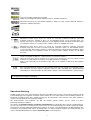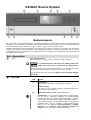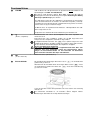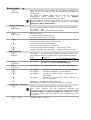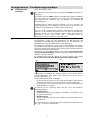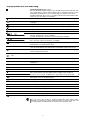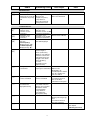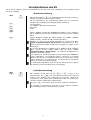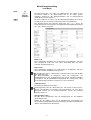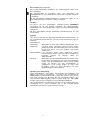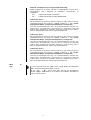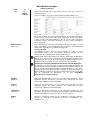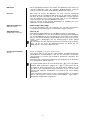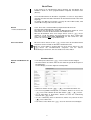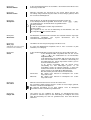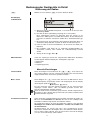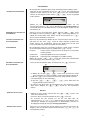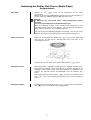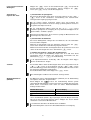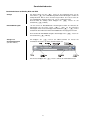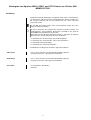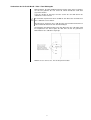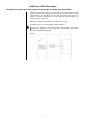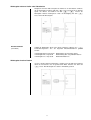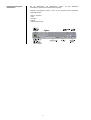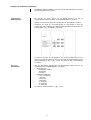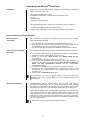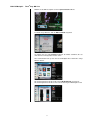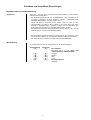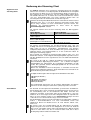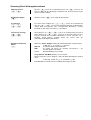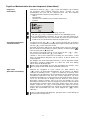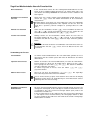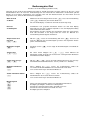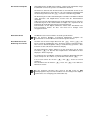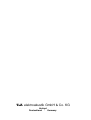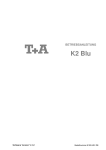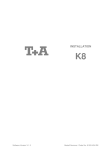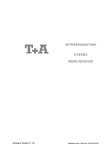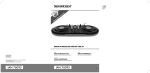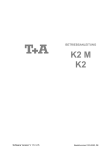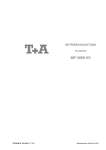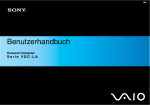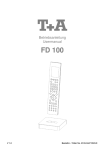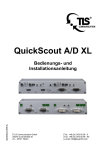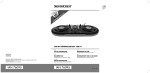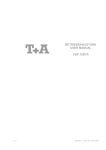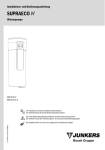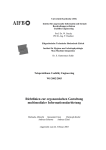Download K8 - T + A
Transcript
Software Version V 1.3 BETRIEBSANLEITUNG K8 Bestell Nummer / Order No. 9103-0432 DE 2 Inhaltsverzeichnis Bedienung Bedienelemente .................................................................................................................... Fernbedienung ..................................................................................................................... Grundfunktionen des K8 ...................................................................................................... • Quellenumschaltung .................................................................................................. • Lautstärkeeinstellung ................................................................................................. Klangeinstellungen (Tone-Menü) ......................................................................................... Bildeinstellungen (Videoeinstellungen) ................................................................................ Weck-Timer .......................................................................................................................... Wecktimer-Menü .................................................................................................................. 6 11 14 14 14 15 19 21 21 Bedienung der Quellgeräte im Detail .................................................................. 23 Bedienung des Radios ......................................................................................................... Bedienung des BluRay-Disk-Players (Media-Player) .......................................................... TM • Verwendung von BD-LIVE Funktionen .................................................................. • Disk-Menü und Setup-Menü (Einstellungen) ............................................................. Bedienung des Streaming Client ......................................................................................... • Streaming Client Wiedergabefunktionen ................................................................... • Zugriff auf Medieninhalte über das Hauptmenü (Home-Menü) ................................. • Zugriff auf Medieninhalte über die Favoritenliste ...................................................... Bedienung des iPod ............................................................................................................. 23 25 36 37 40 41 42 43 44 Über diese Anleitung Alle Bedienelemente und Funktionen des K8, die häufiger genutzt werden, sind in der 'Betriebsanleitung' beschrieben. In der 'Installation' werden Anschlusselemente und Einstellungen beschrieben, die sehr selten von Interesse sind und in der Regel nur bei der ersten Inbetriebnahme des Gerätes gebraucht werden. Hier finden Sie auch die Netzwerkeinstellungen an dem K8 beschrieben, die bei der Inbetriebnahme erforderlich sind. In der Anleitung verwendete Symbole Achtung! Mit diesem Symbol gekennzeichnete Textstellen enthalten wichtige Hinweise, die für einen problemlosen und sicheren Betrieb des Gerätes unbedingt beachtet werden müssen. Symbol markiert Textpassagen, die Ihnen zusätzliche Hinweise und Hintergrundinformation geben Dieses und das Verständnis erleichtern sollen. 3 Willkommen. Wir freuen uns, dass Sie sich für ein -Produkt entschieden haben. Mit Ihrem neuen K8 haben Sie ein HiFi-Gerät der Spitzenklasse erworben, das den neuesten Entwicklungen im Bereich hochaufgelöster HD-Surroundton- und HDVideoformate Rechnung trägt, ohne die Wünsche des audiophilen Musikliebhabers zu vernachlässigen. Die innovativen Problemlösungen, die solide, durchdachte Konstruktion und die verwendeten hochwertigen Materialien werden dazu beitragen, dass dieses Gerät höchsten Anforderungen und Ansprüchen über viele Jahre genügen wird. Eine genaue Qualitätsprüfung aller Materialien, die sorgfältige Produktion durch hochqualifizierte Fachkräfte und eine rechnergesteuerte, vollautomatisierte Endkontrolle gewährleisten die hohe Produktqualität und die Einhaltung aller Spezifikationen. Durch unsere massiven Metallgehäuse wird eine Beeinträchtigung der Wiedergabequalität durch äußere Störquellen ausgeschlossen. Dadurch wird sichergestellt, dass die von den Geräten ausgehende elektromagnetische Strahlung (Elektrosmog) gut abgeschirmt und auf ein absolutes Minimum reduziert wird. Sämtliche Baugruppen und Netzteile sind auf äußerst hohe Wirkungsgrade ausgelegt und erfüllen schon heute die zukünftigen sehr strengen Auflagen der europäischen EUP Richtlinie zur Energieeffizienz und zur Vermeidung von klimaschädlichen Treibhausgasen. Als Sonderzubehör sind hochwertige audiophile Kabel und Steckverbinder lieferbar. Wir bedanken uns für Ihr Vertrauen und wünschen Ihnen viel Freude und Hörvergnügen mit Ihrem K8. elektroakustik GmbH & Co KG WICHTIG! VORSICHT! Dieses Gerät enthält eine Laserdiode mit einer höheren Klasse als 1. Um einen stets sicheren Betrieb zu gewährleisten, dürfen weder irgendwelche Abdeckungen entfernt noch versucht werden, sich zum Geräteinneren Zugang zu verschaffen. Alle Wartungsarbeiten sollten qualifiziertem Kundendienstpersonal überlassen werden. Die folgenden Warnungsetiketten sind am Gerät angebracht: An der Rückseite des Gerätes CLASS 1 LASER PRODUCT Auf dem inneren Abschirmdeckel des Disk-Laufwerkes CAUTION: VORSICHT: ATTENTION: DANGER: VISIBLE AND INVISIBLE LASER RADIATION WHEN OPEN. AVOID EXPOSURE TO BEAM SICHTBARE UND UNSICHTBARE LASERSTRAHLUNG, WENN ABDECKUNG GEÖFFNET NICHT DEM STRAHL AUSSETZEN RAYONNEMENT LASER VISIBLE ET INVISIBLE EN CAS D'OUVERTURE EXPOSITION DANGEREUSE AU FAISCEAU VISIBLE AND INVISIBLE LASER RADIATION WHEN OPEN. AVOID DIRECT EXPOSURE TO BEAM 4 In Lizenz von Dolby Laboratories hergestellt. "Dolby" und das Doppel-D-Symbol sind Warenzeichen der Dolby Laboratories. Manufactured under license from Dolby Laboratories. Dolby, Pro Logic, and the double-D symbol are trademarks of Dolby Laboratories. Manufactured under license under U.S. Patent #’s: 5,451,942; 5,956,674; 5,974,380; 5,978,762; 6,226,616; 6,487,535; 7,003467 & other U.S. and worldwide patents issued & pending. DTS, The Symbol, and Neo:6 are registered trademarks, & DTS Digital Surround, DTS 96/24 and the DTS logos are trademarks of DTS, Inc. Product includes software, © DTS, Inc. All Rights Reserved. Manufactured under license under U.S. Patent #’s: 5,451,942; 5,956,674; 5,974,380; 5,978,762; 6,226,616; 6,487,535; 7,212,872; 7,333,929; 7,392,195; 7,272,567 & other U.S. and worldwide patents issued & pending. DTS and the Symbol are registered trademarks, &DTS-HD, DTS-HD Master Audio, and the DTS logos are trademarks of DTS, Inc. Product includes software, © DTS, Inc. All Rights Reserved. "iPod is a trademark of Apple Inc., registered in the U.S. and other countries." "Made for iPod“ means that an electronic accessory has been designed to connect specifically to iPod and has been certified by the developer to meet Apple performance standards. Apple is not responsable for the operation of this device or its compliance with safety and regulatory standards. verwendeten Bauteile entsprechen den geltenden deutschen und europäischen Sicherheitsnormen Alle und -standards. Zu Ihrer eigenen Sicherheit sollten Sie bitte unbedingt diese Betriebsanleitung vollständig lesen und insbesondere die Aufstellungs-, Betriebs- und Sicherheitshinweise genau befolgen. Dieses Produkt entspricht den Niederspannungsrichtlinien (73/23/EEC), EMV-Richtlinien (89/336/EEC, 92/31/EEC) und den CE-Markierungsrichtlinien (93/68/EEC). Über diese Anleitung Der K8 Verstärker mit seinen sieben Endstufen kann unterschiedlich genutzt werden: sofern nicht alle Endstufen für die Surroundwiedergabe im Hauptraum verwendet werden, können bis zu 3 weitere Räume oder zusätzliche Hörzonen im Hauptraum beschallt werden. Die Lautstärkeregelung für die Nebenräume oder Hörzonen kann dabei wahlweise getrennt oder gekoppelt mit dem Hauptraum erfolgen. Alle Bedienelemente und Funktionen des K8, die häufiger genutzt werden, sind im ersten Teil dieser Bedienungsanleitung beschrieben. Der zweite Teil 'Grundeinstellungen, Installation, Inbetriebnahme' beschreibt Anschlusselemente und Einstellungen, die sehr selten von Interesse sind und in der Regel nur bei der ersten Inbetriebnahme des Gerätes gebraucht werden. Hier finden Sie auch die Netzwerkeinstellungen beschrieben, die bei der ersten Inbetriebnahme des K8 erforderlich sind. Für Novizen der Netzwerktechnik haben wir Erläuterungen zu einigen wichtigen Begriffen der Netzwerktechnik und weitere Hintergrundinformationen im Kapitel 'Netzwerkbegriffe' zusammengefasst. 5 K8 Multi Source System Bedienelemente Mit den Tastern an der Gerätefront können alle wichtigen Funktionen des K8 bedient werden. Für die grundlegenden Funktionen wie Quellenwahl und Titelwahl stehen direkte Bedientaster zur Verfügung, seltener benötigte Funktionen werden über Menüs bedient, die über die / / Taster aufgerufen werden. Sämtliche Informationen zum Gerätezustand, zum laufenden Titel und zum gehörten Sender werden auf dem Display angezeigt. Die Hauptinformation wird dabei kontextabhängig im Display hervorgehoben dargestellt und ist auch aus einiger Entfernung noch gut abzulesen. Im Folgenden werden die Funktionen der Gerätetaster und die Informationen des Displays näher erläutert. Ein- / Ausschalter (Ein- und Ausschalter) Kurzes Antippen des -Tasters schaltet das Gerät ein und aus. Achtung! Der Netztaster ist kein Netztrenner. Auch wenn das Display und die ONLED abgeschaltet sind, sind Teile des Gerätes mit der Netzspannung verbunden. Soll das Gerät längere Zeit nicht benutzt werden, ist es vorteilhaft, das Gerät vom Netz zu trennen. Dazu muss der Netzstecker gezogen werden. Zum Stromverbrauch siehe auch Kapitel 'Hinweise zum sparsamen Umgang mit Energie'. Status LED Die LED über dem Taster zeigt den Betriebszustand des K8 an. LED Zustand aus ECO-Standby Das Gerät ist ausgeschaltet, minimaler Stromverbrauch rot Comfort-Standby Das Gerät ist ausgeschaltet, erweiterte Standby-Funktionen bei etwas höherem Stromverbrauch blau Gerät eingeschaltet - Der K8 ist voll funktionsbereit. ECO-Standby ist die ab Werk voreingestellte Grundeinstellung des K8. Um die erweiterten Funktionen des Comfort-Standby nutzen zu können, muss im Menü Systemeinstellungen / StandbyBetriebsart die Comfort-Standby Funktion eingeschaltet werden. Nähere Erläuterungen zu den Standby-Betriebsarten, den genauen Funktionsumfang und den jeweiligen Standby-Stromverbrauch finden Sie in den Kapiteln 'Systemeinstellungen / StandbyBetriebsart' und 'Hinweise zum sparsamen Umgang mit Energie' sowie in den technischen Daten im Anhang. 6 Frontanschlüsse USB BD USB 2.0 Buchse für USB Speichersticks als Speicher für BD-Live Funktionen und zur Wiedergabe von Audio- und Videodateien. Über diesen USB Anschluss können DivX, WMA, JPEG oder MP3 Dateien wiedergegeben werden. Die Bedienung ist im Kapitel 'Bedienung des BluRay Disk-Players (Media-Player)' beschrieben. Der USB Speicher kann über die USB Buchse mit Spannung versorgt werden, sofern der Stromverbrauch des Gerätes der USB Norm entspricht (< 500 mA). Festplatten mit einem Stromverbrauch >500mA können angeschlossen werden, wenn sie über ein eigenes Netzteil verfügen. Für BD-Live muss ein Speicherstick mit mindestens 1 GB Kapazität an der USBBuchse angeschlossen sein. Der Speicher muss mit dem FAT16 oder FAT32 Filesystem formatiert sein. (Phones / Kopfhörer) Anschlussbuchse für einen Stereo-Kopfhörer mit einer Impedanz von mindestens 50 Ω. Beim Einstecken eines Kopfhörers werden die am K8 angeschlossenen Lautsprecher des Hauptraumes automatisch abgeschaltet. Bei Kopfhörerbetrieb kann über den -Taster (Menü Lautsprecher oder Kopfhörerbetriebsarten) die Dolby Headphone Funktion eingeschaltet werden, die eine räumliche Surroundwiedergabe über Kopfhörer ermöglicht. Hinweis zum Betrieb mit Kopfhörern Sehr lautes dauerhaftes Hören von Programmmaterial über Ohr- oder Kopfhörer kann zum dauerhaften Verlust des Hörvermögens führen. Beugen Sie Gesundheitsschäden vor und vermeiden Sie dauerhaftes Hören mit hoher Lautstärke über Kopf- oder Ohrhörer. Mic Mikrofonanschluss (Klinkenbuchse) (an der Unterseite) Disk-Schublade Die Schublade wird durch langen Druck des Tasters an der Gerätefront geöffnet und geschlossen. Alternativ kann die Schublade durch einen langen Druck auf den -Taster der Fernbedienung geöffnet und durch den -Taster der Fernbedienung geschlossen werden. Legen Sie die Disk mit der abzuspielenden Seite nach unten in die Vertiefung der Lade ein. Bei verklemmter Schublade ist ein manuelles Öffnen Erläuterungen dazu finden Sie im Kap. Betriebsstörungen. 7 möglich. Nähere Bedientaster Durch Antippen dieses Tasters wählen Sie die gewünschte Hörquelle aus. Tippen Sie so oft auf diesen Taster, bis die gewünschte Hörquelle im Display angezeigt wird. Das Signal der gewählten Quelle kann nun über die Lautsprecher wiedergegeben werden. Zusätzlich steht es an den LINE-OUT Ausgangsbuchsen für Recorderaufnahmen zur Verfügung. Quellenwahl Um die Auswahl zu erleichtern können Quellen, die in Ihrem System nicht verwendet werden aus dieser Auswahlliste entfernt werden s. Kap. 'System Konfigurations-Menü / Quellen-Namen'. Laufwerksfunktionen Taster zum Stoppen der Disk, zum Öffnen und Schließen der Disk-Schublade. Kurz antippen: Stop Lange drücken: Öffnen und Schließen der Schublade STOP / OPEN Wiedergabe starten Laufende Wiedergabe anhalten (Pause) Wiedergabe nach einer Pause fortsetzen PLAY / PAUSE Lange drücken während der Wiedergabe: Schneller Rücklauf (Rückspulen) / Sendersuchlauf Lange drücken während der Wiedergabe: Schneller Vorlauf (Vorspulen) / Sendersuchlauf Lange drücken während der Wiedergabe: nächster Titel / Sender Lange drücken während der Wiedergabe: Menüfunktionen vorhergehender Titel / Sender Kurz antippen: öffnet das Menü der gewählten Quelle (Disk Titel Menü, etc.) Langes Drücken öffnet das Setup Menü für das gerade gewählte Quellgerät: Quelle Setup Menü (siehe Kapitel 'Netzwerkkonfiguration') Streaming Client: Netzwerk-Setup Quellmenü Kurz antippen: öffnet das Menü 'System Konfiguration' (für Details siehe Kapitel 'Systemeinstellungen') Kurz antippen: öffnet das Wecktimer-Menü (siehe Kapitel 'Weck-Timer') Systemmenü Timermenü Kurz antippen: Zurück zum vorhergehenden Punkt / Veränderungstaster Kurz antippen: Bestätigung der Eingabe / Veränderungstaster Kurz antippen: Kurz antippen: Auswahl des nächsten Punktes innerhalb einer Liste / Auswahltaster Auswahl des vorhergehenden Punktes innerhalb einer Liste / Auswahltaster Bestätigungs- / Auswahltaster in Menüs und Listen Kurzes Antippen selektiert den hervorgehobenen Menü- / Listenpunkt Lautsprecher / Lautstärke Schaltet die Lautsprecher des Hauptraumes ein und aus (MUTING). Wenn andere Hörzonen mit dem Hauptraum verbunden sind (Lautstärkeregelung auf 'wie Haupt-LS / LINKED' eingestellt im Menü 'System Konfigurations-Menü / Lautsprecherkonfiguration / Lautsprecher') werden diese Zonen zusammen mit den Lautsprechern des Hauptraumes ein- und ausgeschaltet. / Lautstärke erhöhen / verringern 8 Anzeigeelemente / Fernbedienungsempfänger Fernbedienungsempfänger (hinter der Plexiglasscheibe) Bitte richten Sie bei der Bedienung die Fernbedienung FM100 in Richtung des Empfängers. Die Sichtlinie zwischen FM100 und dem Fernbedienungsempfänger im K8 darf nicht durch Hindernisse unterbrochen sein. Auch bei der Aufstellung des K8 hinter Glastüren von Schränken kann die Funktion der Fernbedienung beeinträchtigt sein. Unbedingt sollte der direkte Einfall von Störlicht (z. B. von Leuchtstoff- und Energiesparlampen) in den Empfänger vermieden werden, da ansonsten die Reichweite der Fernbedienung erheblich reduziert werden kann. Falls eine direkte Sichtverbindung zwischen Fernbedienung und K8 nicht gegeben ist (z. B Aufstellung im Schrank), kann der externe Fernbedienungsempfänger E2000 an die rückwärtige 'E2000 MAIN' Anschlussbuchse angeschlossen werden. Dieser kann dann an beliebiger Stelle im Wirkungsbereich der Fernbedienung aufgestellt werden. Display Alle Informationen zum Gerätestatus, zum laufenden Musiktitel und zur Listennavigation werden auf dem Grafikdisplay des K8 dargestellt. Die Darstellung ist kontextabhängig und hängt zum Teil von den Fähigkeiten und Möglichkeiten des gerade gehörten Dienstes oder Mediums ab. Die wichtigsten Informationen werden dabei kontextabhängig im Display hervorgehoben dargestellt. Zusatzinformationen werden darüber und darunter oder durch Symbole angezeigt. Die verwendeten Symbole sind in der folgenden Tabelle zusammengefasst und erläutert. Das Display ist in der Helligkeit dimmbar (siehe Kapitel 'Systemeinstellungen (System Konfigurations-Menü)' und kann an Ihre persönlichen Vorlieben und Bedürfnisse angepasst werden. Im Standby-Zustand kann das Display die Uhrzeit anzeigen (siehe Kapitel 'Weck-Timer, Wecktimer-Menü, Menüpunkt Anzeige Helligk.(Stdby)'). z. B. Die Anzeigen und Symbole des Displays hängen von der gerade aktiven Funktion (Disk-Player, SCL, Radio, externe Quellen) und von der Art des gespielten Musikstücks ab. Die grundsätzliche Aufteilung des Displays: • Im Anzeigefeld (a) werden Infos zum gespielten Musikstück angezeigt. Die wichtigsten Infos werden dabei in der Hauptzeile vergrößert dargestellt. • In der untersten Zeile (b) werden Kontext bezogene Zusatzinformationen und Bedienhinweise gegeben Der K8 hat für den Displaydarstellungen. • • Streaming Client und den Tuner unterschiedliche Großdarstellung: Großformatige Anzeige der wichtigsten Informationen, gut ablesbar auch aus größerer Entfernung Detaildarstellung: Anzeige mit kleinerer Schrift und einer Vielzahl von Zusatzinformationen wie z. B. Bitrate etc. Die Umschaltung zwischen den Displaymodi erfolgt mit einem langen Druck auf den Taster der Fernbedienung. 9 Displaysymbole und ihre Bedeutung Verbindungsaufbau (Wait / Busy) Das sich drehende Symbol zeigt an, dass der K8 einen Befehl verarbeitet oder eine Verbindung zu einem Dienst aufbaut. Diese Vorgänge können je nach Netzwerkgeschwindigkeit und –auslastung einige Zeit in Anspruch nehmen. Der K8 ist während dieser Zeit u.U. stummgeschaltet und nicht bedienbar. Bitte warten Sie, bis das Symbol verschwindet. Kennzeichnet einen abspielbaren Musiktitel oder eine Abspielliste (Playlist) Kennzeichnet einen Ordner, hinter dem sich weitere Ordner oder Listen verbergen. Zeigt an, dass eine Quelle über eine Kabelverbindung wiedergegeben wird. Zeigt an, dass eine Quelle über eine Funkverbindung wiedergegeben wird. Zeigt an, dass der K8 einen Sender oder einen Musiktitel abspielt Anzeige für Pause Bufferanzeige (Füllstandsanzeige, Speicheranzeige) und Anzeige der Datenrate (sofern verfügbar): je höher die Datenrate, desto besser ist die übertragene Qualität. Zeitanzeige der abgelaufenen Abspielzeit. Diese Anzeige ist nicht für alle Dienste verfügbar. zeigt an, dass mit dem Taster in eine höhere Menü- oder Auswahlebene geschaltet werden kann. 0/0 Positionsanzeige in Auswahllisten. Die erste Ziffer gibt die aktuelle Position in der Liste, die zweite Ziffer die Gesamtzahl der Listeneinträge (Länge der Liste) an. zeigt an, dass der ausgewählte Menü- / Listenpunkt durch Drücken des Tasters aktiviert werden kann. ABC oder 123 oder abc Anzeige der Zeicheneingabe-Modi Leuchtet, wenn Zone 2 aktiv (nicht möglich bei 7.1 System im Hauptraum) Leuchtet, wenn Zone 3 aktiv (nicht möglich bei 7.1 und 5.1 System im Hauptraum) Leuchtet, wenn Zone 4 aktiv Repeat Funktionen aktiv (Wiederholfunktion), nur für Streaming Client und iPod Shuffle Funktion aktiv (Zufallswiedergabe) , nur für Streaming Client und iPod Diese LED leuchtet, wenn die Dolby-Volume Funktion eingeschaltet ist Der Weck-Timer ist aktiv, der K8 wird zur eingestellten Zeit eingeschaltet. Wiedergabe eines dts Audioprogramms Wiedergabe eines Dolby Audioprogramms HD Wiedergabe eines hochaufgelösten (HD) Audioprogramms Kopfhörerbetrieb (Lautsprecher abgeschaltet) F Frontlautsprecher eingeschaltet C Center Lautsprecher eingeschaltet S Surround Lautsprecher eingeschaltet B Rücklautsprecher (Back) eingeschaltet SW Subwoofer eingeschaltet Falls auf einem oder mehreren Lautsprecher-Kanälen kein Signal ertönt, obwohl diese Lautsprecher eingeschaltet sind, kann es daran liegen, dass auf der wiedergegebenen Aufnahme diese Kanäle nicht vorhanden sind. 10 Fernbedienung Allgemeines Die Taster der Fernbedienung haben im Allgemeinen die gleiche Funktion wie die entsprechenden Taster am Gerät. Der Infrarotsensor für die Fernbedienung befindet sich im Displayfeld des K8. Zwischen der FM100 und dem Display muss freier Sichtkontakt bestehen. FM100 D1 SCL DISC TUN REC D2 RADIO abc def 1 2 3 ghi jkl mno 4 5 6 pqrs tuv wxyz 7 8 9 Die folgenden Tabellen zeigen die Fernbedienungstaster und deren Funktion bei der Bedienung des Gerätes. (rot) MODE Taster zur direkten Quellenwahl Kurz antippen: Wählt die Streaming Client Funktion des K8 (Internet Radio, Zugriff auf Musikserver, USBAudio, digitaler USB Audio iPod Anschluss) Lange drücken: Wählt den analogen iPod Anschluss als AVQuelle Wählt den Disk-Player des K8 als Quelle (einschließlich USB Front AV Buchse) Kurzes Antippen schaltet zwischen den Audio-Eingängen des K8 um Kurzes Antippen schaltet zwischen den Video-Eingängen (AV Eingängen) des K8 um Wählt die Radio Funktion (UKW-Tuner) des K8 abc … xyz Direkte alphanumerische Eingabe, z. B. Track-Nummer, Senderschnellwahl, Radiostation Darüber hinaus sind die Taster und mit Sonderzeichen belegt. Während der Texteingabe kann mit dem Taster zwischen numerischer und alphanumerischer Eingabe sowie Groß-/ Kleinschreibung gewechselt werden. (grün) Umschaltung der Lautsprecher- oder Kopfhörerbetriebsart (STEREO, Pro Logic, Dolby Headphone etc.) (gelb) Lautsprecher ein- und ausschalten (MUTING) + V O L 0 OK MENU SYS VID AUD SRC I / II F1 F2 F3 F4 Gerät ein- und ausschalten -+ (gelb) Lautstärke verringern / erhöhen (Wippe zur Lautstärkeregelung) Klangeinstellungen Kurzes Antippen öffnet das Menü für Klangeinstellungen: Balance / Subwoofer / Höhen / Bass / Loudness / Dynamik / LipSync etc. Die Menüpunkte werden durch die / Taster aufgerufen und können mit den / Tastern verändert werden. Weitere Erklärungen siehe Kapitel 'Menü Klangeinstellungen (TONE-Menü)'. Kurzes Antippen schaltet das Video Formatanpassung um (4:3, 16.9 etc.) Weitere Erklärungen siehe Kapitel 'Menü Bildeinstellungen (Videoeinstellungen) / Seitenverhältnis'. den K8 noch komfortabler bedienen zu können, ist optional die Um Funkfernbedienung FD 100 erhältlich. (Die Bedienung ist nur mit eingebautem Gatewaymodul möglich) 11 Radio Streaming Client Disc-Player iPod Navigationstasten Zurück zum vorhergehenden Punkt Zurück zum vorhergehenden Punkt Mit dem Taster kann während der alphanumerischen Zeicheneingabe ein Zeichen gelöscht werden. Cursorbewegung nach links Bestätigung der Eingabe - Öffnen eines Ordners Cursorbewegung nach rechts - Starten eines Musikstücks - Auswahl eines Internet Senders Anwahl des Anwahl des Cursorbewegung nach vorhergehenden Punktes vorhergehenden Punktes oben innerhalb einer Liste innerhalb einer Liste Anwahl des nächsten Anwahl des nächsten Cursorbewegung nach Punktes innerhalb einer Punktes innerhalb einer unten Liste Liste Bestätigungstaster bei Eingaben Zurück zum vorhergehenden Punkt Bestätigung der Eingabe Anwahl des vorhergehenden Punktes innerhalb einer Liste Anwahl des nächsten Punktes innerhalb einer Liste Laufwerkssteuerung Wahl des Wahl des vorhergehenden Stückes vorhergehenden Titels in der Wiedergabeliste während der Wiedergabe Wahl des vorhergehenden Stückes in der Wiedergabeliste Kurz antippen: Handabstimmung Lange drücken: Suchlauf Schneller Rücklauf / Vorlauf zum Suchen einer bestimmten Passage Schneller Rücklauf / Vorlauf zum Suchen einer bestimmten Passage Durch mehrfaches Antippen dieser Taster kann die Suchlaufgeschwindigkeit variiert werden. Der Suchlauf wird durch einen Druck auf den -Taster beendet. Schneller Rücklauf / Vorlauf zum Suchen einer bestimmten Passage Wahl des nächsten Stückes in der Wiedergabeliste Wahl des nächsten Titels Wahl des nächsten während der Stückes in der Wiedergabe Wiedergabeliste (REPEAT) Repeat-Funktion (siehe Kapitel 'Bedienung des Streaming Client') Repeat-Funktion Repeat-Funktion (siehe Kapitel (siehe Kapitel 'Bedienung des BluRay 'Bedienung des iPod') Disc-Players') (STOP) Beendet die Wiedergabe Beendet die Wiedergabe Kurz antippen: Beendet die Wiedergabe und entlädt die Playliste (STOP). Lange drücken: Öffnet und schließt die Disk-Schublade Angewählten Sender abspielen (PLAY/ PAUSE) - Startet die Wiedergabe - Startet die Wiedergabe - Startet die Wiedergabe (Play-Funktion) (Play-Funktion) (Play-Funktion) - Bei laufender Wieder- Bei laufender - Bei laufender gabe: Wiedergabe Wiedergabe: WiederWiedergabe: anhalten (Pause) bzw. gabe anhalten (Pause) Wiedergabe anhalten (Pause) bzw. fortsetzen fortsetzen bzw. fortsetzen 12 Radio Streaming Client Disc-Player iPod Menüfunktionen Öffnet das System Konfigurations-Menü (z. B. Einstellen der Displayhelligkeit) Öffnet das Favoritenverwaltungsmenü, wenn die Favoritenliste angezeigt wird Kurz antippen: Wechsel zum Hauptmenü (Home) Lange drücken: Öffnet das NetzwerkKonfigurationsmenü Kurz antippen. Öffnet das Disk-Menü Sonderfunktionen (rot) Lange drücken: Entfernen eines Favoriten aus der Senderliste Lange drücken: Roter Taster in Menüs Entfernen eines Favoriten aus der am K8 erstellten Favoritenliste (grün) Hinzufügen eines Favoriten zu der Senderliste Hinzufügen eines Favoriten zu der am K8 erstellten Favoritenliste Grüner Taster in Menüs (gelb) Taster zum Umschalten zwischen Stereoempfang (Displayanzeige ) und Monoempfang (Displayanzeige ) Umschalter zwischen den USB Eingängen Gelber Taster in Menüs Während der Zeicheneingabe: Durch (mehrfaches) Antippen Umschaltung zwischen numerischer und alphanumerischer Eingabe sowie Groß-/ Kleinschreibung In Listen: Buchstabensuche (Alpha-Search) Blauer Taster in Menüs (blau) Anzeigen der Favoritenliste Anzeige der am K8 Nur bei BD/DVD: angelegten Favoritenliste Während der Wiedergabe die Untertitelsprache wählen bzw. die Untertitel einund ausschalten. Speichertaster für die Senderschnellwahl Speichertaster für die Senderschnellwahl Nur bei BD/DVD: Umschalten zwischen den auf der Disk vorhandenen Tonspuren Lange drücken: Umschalten der Displaydarstellung Kurz antippen. Umschalter zwischen Anzeige des laufenden Musiktitels und der Listennavigation Lange drücken: Umschalten der Displaydarstellung Einblenden von Infos Nur bei DVD, wenn Winkelsymbol angezeigt wird: Umschalten zwischen den Kamerawinkeln Selektiert die Tonspur 13 Shuffle-Funktion (siehe Kapitel 'Bedienung des iPod') Grundfunktionen des K8 Die in diesem Kapitel beschriebenen Grundfunktionen des K8, stehen Ihnen unabhängig von der gewählten Quelle immer zur Verfügung. Quellenumschaltung FM100 K8 Mit dem Quellentaster an der Gerätefront kann durch ggf. mehrfaches Antippen die gewünschte Quelle selektiert werden. Mit den Quellentastern der Fernbedienung FM100 kann die gewünschte Hörquelle direkt gewählt werden. Dabei gilt folgende Zuordnung: Streaming Client (incl. digitalem USB Audio iPod Anschluss) Disc Player Radio Kurzes Antippen schaltet die Audioquellen AUDIO 1 (IN 1), AUDIO 2 (IN 2), AUDIO 3 (IN 3) und iPod (analoger iPod Anschluss mit AV Funktion) durch. Kurzes Antippen schaltet die Video Quellen TV, HDMI 1, HDMI 2, HDMI 3, AV IN 1, AV IN 2, AV IN 3 und AV IN 4 durch. Eingänge, an denen kein Quellgerät angeschlossen ist können im 'System Konfigurations-Menü / Quellen-Namen' abgewählt werden. Menü Diese Quellen werden dann beim Durchschalten mit den und Tastern übersprungen. Den externen Quellgeräten TV, AUDIO 1 (IN 1), AUDIO 2 (IN 2), AUDIO 3 (IN 3), AV_IN1...AV_IN4, HDMI1...HDMI3 kann im Menü 'System Konfigurations-Menü / Quellen-Namen' zur leichteren Identifizierung ein Klartextname zugeordnet werden. Interne Quellen, an den K8 angeschlossene iPods und über das E LINK System angebundene T+A Quellgeräte können, sobald sie als Hörquelle selektiert sind, über die Fernbedienung FM100 oder die Gerätetaster bedient werden. Einzelheiten zur Bedienung der im K8 integrierten Quellgeräte entnehmen Sie bitte den folgenden Kapiteln. Das Audiosignal der gewählten Quelle steht an den LINE-OUT Buchsen ggf. für eine Aufnahme mit einem Audio-Recorder zur Verfügung. Lautstärkeeinstellung FM100 -+ K8 Die Lautstärke des K8 kann mit den / Tastern an der Gerätefront oder den - + der Fernbedienung in feinen Stufen eingestellt werden. Kurzes Antippen eines Volume-Tasters erhöht bzw. verringert die Lautstärke um einen Schritt. Durch gedrückt halten einer der Volume-Taster kann die Lautstärke kontinuierlich verändert werden. Die Tasten am K8 regeln immer die Lautstärke im Hauptraum. Die Lautstärke in Nebenräumen wird über in diesen Räumen installierte Infrarotempfänger E2000 per Fernbedienung eingestellt. 14 Menü Klangeinstellung (Tone Menü) FM100 K8 / Klangeinstellungen Der K8 verfügt über eine Reihe von Möglichkeiten, den Klang an Ihre persönlichen Vorlieben, die Abhörsituation und an die gerade gehörte Aufnahme anzupassen. Alle Klangeinstellungen sind im Klangregelmenü (TONE Menü) zusammengefasst. Ein kurzes Antippen des Tasters ruft das Menü Klangeinstellung als „Pop-Up“ auf und als On-Screen-Anzeige auf dem angeschlossenen Bildschirm. Das Klangregelmenü wird entweder direkt über den Taster der Fernbedienung oder am Gerät über den Menüpunkt Klang (Klangeinstellungen) des -Menüs aufgerufen. Balance L/R Dieser Menüpunkt ermöglicht eine Veränderung der Pegelbalance zwischen den Lautsprechern links und rechts. Diese Einstellung wirkt auf Front-, Surround und Rücklautsprecher. Balance V/H Dieser Menüpunkt ermöglicht eine Veränderung der Pegelbalance zwischen den Front- und den rückwärtigen Lautsprechern. Die Pegelbalance kann in 1 dB-Schritten verändert werden. Der aktuelle Wert wird jeweils angezeigt. Die Balanceeinstellung im Klangmenü eignet sich vorzugsweise, um Unzulänglichkeiten in der Audioabmischung der gerade gespielten Aufnahme zu korrigieren. Für die grundsätzliche Einpegelung Ihrer Lautsprecher sollten Sie die Einstellungen im Menü „Lautsprecher / Pegel“ vornehmen. Subwoofer-Level Einstellung der Subwoofer-Lautstärke. Erfahrungsgemäß kann die Abmischung des LFE Kanals (Low-Frequency Effects) von Aufnahme zu Aufnahme sehr unterschiedlich sein. Über diesen Menüpunkt können Sie die Subwooferlautstärke schnell der jeweiligen Aufnahme anpassen. Klangregelung (Tone) Mit Hilfe dieses Menüpunktes kann die Klangregelung des K8 deaktiviert (überbrückt) werden. Wählen Sie die Stellung „AUS“ um die Klangregelung auszuschalten. Bei ausgeschalteter Klangregelung haben Einstellungen der folgenden Menüpunkte „BASS“ und „HÖHEN“ keine Auswirkung. 15 Bass / Höhen (Klangeinstellung) Diese beiden Menüpunkte ermöglichen eine Veränderung der Höhen- bzw. Bass-Einstellung. Die Klangeinstellung im Tone-Menü eignet sich vorzugsweise, um Unzulänglichkeiten in der Audioabmischung der gerade gespielten Aufnahme zu korrigieren. Für die grundsätzliche Klangeinstellung Ihrer Lautsprecher sollten Sie die Einstellungen im Menü „Lautsprecher / Klang“ vornehmen. Loudness Der K8 ist mit einer gehörrichtigen Lautstärkeregelung (LOUDNESS) ausgestattet, die bei sehr geringen Lautstärken die frequenzabhängige Empfindlichkeit des menschlichen Ohres entsprechend der Gehörphysiologie kompensiert. Mit dieser Einstelloption wird die gehörrichtige Lautstärkeregelung ein- oder ausgeschaltet. Dynamik Über diesen Punkt kann die Wiedergabedynamik eingeschränkt werden, um den Lautstärkeunterschied zwischen sehr leisen und sehr lauten Passagen zu verringern. Einstelloptionen: Nachtmodus Wiedergabe mit stark eingeschränkter Audiodynamik. Leise (Nightmode) Passagen werden angehoben, laute Passagen werden deutlich abgesenkt. Diese Einstellung eignet sich besonders für das leise Hören, z. B. wenn Nachbarn nicht gestört werden sollen. Normal (Medium) Leise Passagen werden etwas angehoben, extreme Lautstärkespitzen werden abgesenkt. Diese Einstellung ist besonders geeignet für normales Hören bei Zimmerlautstärke. Voll (Full) Wiedergabe mit vollem Dynamikumfang ohne Kompression. Da bei dieser Einstellung leise Passagen nicht angehoben werden sollte die Abhörlautstärke nicht zu gering gewählt werden, um jederzeit eine gute Verständlichkeit zu gewährleisten. Laute Effekte werden im Pegel nicht beschnitten, sodass bei dieser Einstellung sehr hohe Maximallautstärken auftreten können. Lip-Sync (Ton-Verzögerung) Einige Video-Monitore - insbesondere 100 Hz-Geräte, Plasma-Monitore oder Monitore mit Progressiv-Scan-Funktion - verursachen eine Verzögerung der Bildwiedergabe. In solchen Fällen kann es dann dazu kommen, dass der Ton nicht mehr synchron zum Bild läuft. Da auch Quellgeräte teilweise über unterschiedliche Bildübertragungsverfahren (analog, progressive, SDI, HDMI) verfügen, kann die Ton-Verzögerung auch vom Quellgerät abhängen. Über den Menüpunkt Ton-Verzögerung können Sie für die Tonwiedergabe eine Verzögerung von 0 ... 500 ms einstellen und so Ton und Bild optimal aufeinander synchronisieren („Lippensynchronisierung“). 16 Dolby-Volume Dolby-Volume ist ein neuartiges Verfahren, das den Lautstärkeeindruck unabhängig von der gewählten Quelle und dem Programmaterial konstant hält. Stark schwankende Lautstärkepegel z. B. bei TV Werbeunterbrechungen gehören damit der Vergangenheit an. Dolby Volume passt zudem auch den Wiedergabefrequenzgang bei geringen Lautstärken automatisch an die menschliche Gehörempfindlichkeit an. Insgesamt verbessert sich dadurch die Natürlichkeit und Verständlichkeit beim Abhören mit geringer Lautstärke unterhalb der Originallautstärke. Leveler: Über die Leveler Einstellung wird festgelegt, in welchem Umfang die Dolby Volume Funktion Lautstärkeunterschiede ausgleicht. Aus Die Dolby-Volume Funktion ist ausgeschaltet Voll Lautstärkeunterschiede werden nahezu vollständig ausgeglichen Mittel Große Lautstärkesprünge werden etwa zur Hälfte ausgeglichen Gering Lautstärkeunterschiede werden etwas reduziert Half Mode: Die “Half-Mode” Einstellung beeinflusst den Wirkungsbereich der automatischen Frequenzganganpassung. Aus Die Frequenzganganpassung wirkt über den gesamten Lautstärkebereich. An Die Frequenzganganpassung wirkt nur bei geringen Lautstärkepegeln. Der K8 merkt sich diese Einstellung für jede Quelle separat. Modus (SRND Processing) (bei Lautsprecherwiedergabe) Für 2-kanalige Audiosignale kann die Betriebsart für die Hauptraumlautsprecher zwischen folgenden Modi umgeschaltet werden: STEREO: Die Wiedergabe erfolgt in Stereo nur über die beiden Hauptlautsprecher (Links / Rechts). Besonders geeignet für die Wiedergabe stereophoner Musikaufnahmen ohne Bildschirm. PL IIx: Mit Hilfe des Dolby Pro Logic Verfahrens werden Surroundinformationen aus dem 2 kanaligen Musiksignal zurückgewonnen, sodass die Wiedergabe über alle Lautsprecher des Surroundsystems erfolgen kann. Insbesondere empfehlenswert bei der Wiedergabe von Dolby Pro Logic codiertem Programmmaterial. Bei PL IIx stehen folgende Einstellmöglichkeiten zur Verfügung: Kino für Kinofilme Musik für Musikvideos und Konzerte Game für PC Spiele und Abenteuer NEO:6 Verfahren zur Rückgewinnung von Surroundinformationen aus dem 2-kanaligen Audiosignal. Ermöglicht ähnlich wie Dolby Pro Logic die räumliche Wiedergabe über alle Kanäle des Surroundsystems. Bei NEO:6 können folgende Einstellungen vorgenommen werden: Kino für Filme Musik für Musikvideos und Konzerte SRND-Processing Einstellung wirkt sich nur bei Lautsprecherwiedergabe Die aus. Für den Kopfhörerbetrieb steht die Einstellung „Headphone-Processing“ zur Verfügung. 17 Dolby HP / Headphone-Processing (bei Kopfhörerbetrieb) Dolby Headphone ist ein System, mit dem es ermöglicht wird, auch mit einem konventionellen Stereo Kopfhörer ein räumliches Hörempfinden zu ermöglichen. Aus Kopfhörerwiedergabe in STEREO Ein Kopfhörerwiedergabe in Dolby HEADPHONE Volume Offs. Zone 2 Dieser Menüpunkt erscheint nur, wenn die Hörzone 2 eingeschaltet ist und als Lautstärkebetriebsart 'wie Haupt-LS / LINKED' gewählt ist (s. Kap 'System Konfigurations-Menü / Lautsprecherkonfiguration / Lautsprecher'). Unter diesem Menüpunkt kann eine feste Lautstärkedifferenz zwischen den Lautsprechern des Hauptraumes und den Zone 2 Lautsprechern eingestellt werden. Beim Verändern der Lautstärke folgen die Lautsprecher der Zone 2 dann der Hauptraumlautstärke mit der eingestellten Differenz. Volume Offs. Zone 3 Dieser Menüpunkt erscheint nur, wenn die Hörzone 3 eingeschaltet ist und als Lautstärkebetriebsart 'wie Haupt-LS / LINKED' gewählt ist (s. Kap 'System Konfigurations-Menü / Lautsprecherkonfiguration / Lautsprecher'). Unter diesem Menüpunkt kann eine feste Lautstärkedifferenz zwischen den Lautsprechern des Hauptraumes und den Zone 3 Lautsprechern eingestellt werden. Beim Verändern der Lautstärke folgen die Lautsprecher der Zone 3 dann der Hauptraumlautstärke mit der eingestellten Differenz. Volume Offs. Zone 4 Dieser Menüpunkt erscheint nur, wenn die Hörzone 4 eingeschaltet ist und als Lautstärkebetriebsart 'wie Haupt-LS / LINKED' gewählt ist (s. Kap 'System Konfigurations-Menü / Lautsprecherkonfiguration / Lautsprecher'). Unter diesem Menüpunkt kann eine feste Lautstärkedifferenz zwischen den Lautsprechern des Hauptraumes und den Zone 4 Lautsprechern eingestellt werden. Beim Verändern der Lautstärke folgen die Lautsprecher der Zone 4 dann der Hauptraumlautstärke mit der eingestellten Differenz. FM100 K8 Der erste Tastendruck auf den Taster zeigt im Display den Menüpunkt Modus des Menüs Klangeinstellung als „Pop-Up“. Mit den / Tastern kann dann zwischen den Menüpunkten Dynamik, LipSync, Dolby-Volume, PL IIx Modus, Neo:6 Modus und Dolby HP weiter geschaltet werden. 18 Menü Bildeinstellungen FM100 K8 / Bildeinstellungen (Videoeinstellungen) Dieses Menü wird über das -Menü oder mit dem Taster der FM100 aufgerufen. Ein kurzes Antippen des Tasters ruft das Menü Video-Einstellungen auf. Alle in diesem Menü vorgenommenen Einstellungen bis auf Bildschirmschoner werden für die gerade aktive Videoquelle gespeichert und für jede Quelle separat verwaltet. Die Bildeinstellungen, die Sie für die aktive Videoquelle vornehmen, werden bei jedem Umschalten auf diese Quelle automatisch wieder hergestellt. Bildverarbeitung (Processing) Dieser Menüpunkt gestattet den Videoprozessor zu umgehen (Bypass). In der Bypass-Einstellung werden die Bildsignale des Quellgerätes ohne Bearbeitung direkt an das angeschlossene TV Gerät durchgereicht. 3-D Pass-Through 3-D Bildsignale können vom K8 nicht bearbeitet aber zum TV Gerät durchgereicht werden (3-D Pass-Through Funktion). Wählen Sie bei Quellgeräten, die 3-D Bilder liefern die Einstellung „Bypass“. Wählen Sie die Bypass Einstellung, wenn Sie keine Bearbeitung der Bildsignale wünschen. In diesem Falle entspricht das Ausgangssignal pixelgenau dem Eingangssignal. Dies ist die beste Einstellung für HDMI Quellgeräte deren Auflösung exakt mit der Auflösung Ihres Videomonitors übereinstimmt. Erzielung höchstmöglicher Bildqualität bei BluRay und DVD Wiedergabe Zur Erzielung einer absolut exakten, pixelgenauen Darstellung der BluRay und DVD Inhalte des internen Disk-Players wird der interne HDMI-Videoprozessor des K8 bei Diskwiedergabe automatisch überbrückt (Bypass). Das VideoEinstellungsmenü steht daher nicht zur Verfügung, wenn der Disk-Player als Quelle gewählt ist. Nehmen Sie die Videoeinstellungen für die abgespielte Disk bitte im Setup-Menü des Disk-Players vor. (s. Kap. 'Setup-Menü (Einstellungen) / Kategorie Anzeige') Helligkeit (Brightness) Stellen Sie die Helligkeit bitte so ein, dass schwarze Stellen des Bildes schwarz abgebildet werden. Am besten geschieht diese Einstellung mit einem geeigneten Testbild (z. B. Universaltestbild). Kontrast (Contrast) Stellen Sie den Kontrast bitte so ein, dass weiße Stellen des Bildes rein weiß abgebildet werden. Am besten geschieht diese Einstellung mit einem geeigneten Testbild (z. B. Universaltestbild). Farbsättigung (Saturation) Mit dieser Einstellung beeinflussen Sie die Farbstärke. Wählen Sie eine Einstellung, bei der sich eine natürliche Farbwiedergabe ergibt. Zur Einstellung sind reale Standbilder oder Filmsequenzen am besten geeignet. Farbton (Hue) Mit dieser Einstellung können Sie die Farbbalance (Tönung) verändern. Nehmen Sie auch diese Einstellung am besten mit Realbildern, z. B. Hauttönen, vor. 19 Bildschärfe Dieser Einstellpunkt beeinflusst die Schärfe der Abbildung. Insbesondere bei schlechten Bildquellen kann die subjektive Bildwahrnehmung verbessert werden, wenn Sie die Schärfe der Qualität des Bildmaterials anpassen. Overscan Beim Overscan werden die Bildränder um einen gewissen Prozentsatz beschnitten und das verbleibende Bild wieder auf die volle Größe vergrößert. Da durch die Overscan-Funktion ein Teil des Bildinhaltes verloren geht und auch die Auflösung etwas herabgesetzt wird, sollte sie nur bei Bildquellen eingesetzt werden, die unsaubere Bildränder aufweisen. Overscan steht nur für die analogen Bildeingänge zur Verfügung, da es bei HDMI keine unsauberen Bildränder gibt. (Bildschirm)-Auflösung Output Resolution AUTO, 720p, 1080i, 1080p (Bild)-Wiederholrate (Output Mode / Framerate) Auto, 50, 60 In diesem Menüpunkt kann die Auflösung des vom K8 ausgegebenen Videosignals an die Auflösung Ihres Videomonitors angepasst werden. Einstellung der Bildwiederholrate des vom K8 ausgegebenen Videosignals Bei den Einstelloptionen 50 oder 60 Hz wird das Ausgangssignal unabhängig von dem Quellmaterial mit der eingestellten Rate ausgegeben. In der Stellung Auto versucht der K8 die Bildrate auf die Fähigkeiten des angeschlossenen TVGerätes und in Abhängigkeit von der wiedergegebenen Quelle optimal einzustellen Das Umschalten zwischen Videoquellen dauert im Automode einige Sekunden länger, da der K8 zuerst die Signaleigenschaften der Quelle mit den Fähigkeiten Ihres TV-Gerätes abgleichen muss. Ansicht (Seitenverhältnis) (Aspect) AUTO, 1:1 (Original), V-33, H-33, V+33, H+V-33 Unter Aspect Ratio versteht man das Seitenverhältnis der Bildwiedergabe. Die gebräuchlichsten Seitenverhältnisse sind das vom Fernsehen der früheren Jahre bekannte 4:3 und das mit der DVD im Heimbereich eingeführte 16:9 Breitbildformat. Der K8 kann die verschiedensten Bildformate der Quellgeräte an die Geometrie Ihres Videomonitors optimal anpassen. Das Seitenverhältnis können Sie auch direkt mit dem Taster der FM100 einstellen. Durch wiederholtes Antippen des Tasters können Sie die verschiedenen Anpassungsfaktoren des K8 durchschalten. Wählen Sie auf diese Weise den entsprechenden Anpassungsfaktor, um das von der Quelle gelieferte Bild möglichst formatfüllend und unverzerrt auf Ihrem Monitor darzustellen. Details und nähere Erläuterungen zu dieser Einstellung finden Sie im Kapitel 'Glossar / Wissenswertes' unter dem Punkt 'Seitenverhältnis – Aspect Ratio – Die Wahl des richtigen Anpassungsfaktors'. 20 Weck-Timer In das Gerät ist ein Uhrenbaustein (Timer) integriert, der den K8 mit einer wählbaren Quelle zu einem programmierbaren Zeitpunkt einschalten kann (Wecker). Ist im Wecktimer-Menü ein Wecktimer ausgewählt, so ist dieser eingeschaltet und aktiv. Der aktive Wecktimer wird durch die dauerhaft leuchtende Timer-LED angezeigt. Sie können den K8 nun ausschalten. So lange die Timer-LED leuchtet, wird sich der K8 zur eingestellten Zeit einschalten. Wecken - mit Ausschaltautomatik Ist der Timer aktiv, schaltet der K8 zur programmierten Weckzeit ein. Nach dem Einschalten blinkt die Timer-LED. Eine Stunde nach dem Wecken schaltet der K8 automatisch wieder ab, sofern während dieser Stunde die Weckfunktion nicht deaktiviert wurde. Wird die Weckfunktion durch einen langen Druck auf den –Taster deaktiviert, so hört das Blinken der Timer-LED auf. Der Timer schaltet jetzt nach einer Stunde nicht mehr automatisch aus! Das Gerät muss, falls gewünscht, vom Benutzer ausgeschaltet werden! Timer ausschalten Mit einem kurzen Druck auf den –Taster kann das Wecktimer-Menü aufgerufen werden und dort der Wecktimer deaktiviert werden. Auch im ausgeschalteten Zustand wird mit einem kurzen Druck auf den –Taster das Wecktimer-Menü aufgerufen und Sie können Veränderungen vornehmen, ohne das Gerät zuvor einzuschalten. Wecktimer-Menü Aufrufen und Bedienen des Menüs • Zum Aufrufen des Menüs den -Taster an der Front kurz antippen. • Nach dem Öffnen des Menüs hören Sie die aktuell eingestellte Weckquelle in Wecklautstärke. Auf dem Display erscheinen folgende Auswahlpunkte: • Wählen Sie mit den Tastern / einen Punkt des Menüs aus. • Um einen ausgewählten Menüpunkt zu verändern, drücken Sie zuerst den -Taster und verändern Sie ihn dann mit den / -Tastern. • Um die Einstellung zu übernehmen, drücken Sie nach der Veränderung nochmals den -Taster. • Um eine Veränderung nicht zu übernehmen, können Sie jederzeit mit dem -Taster abbrechen. • Zum Verlassen des Menüs den -Taster an der Front erneut antippen. 21 Menüpunkt Weckzeit wählen In diesem Menüpunkt können Sie auswählen, ob und mit welchem Wecker das Gerät eingeschaltet wird. Menüpunkt Weckzeit stellen Manuelles Einstellen der Weckzeit für den gerade aktiven Wecker. Die Verstellung erfolgt zunächst langsam; bleibt der Taster länger gedrückt, nimmt die Verstell-Geschwindigkeit zu. Menüpunkt Weckquelle Wahl der Quelle, die zum Weckzeitpunkt eingeschaltet werden soll. Ist der Menüpunkt Radio ausgewählt, kann mit den Tastern / eine Radiostation aus der Favoritenliste ausgewählt werden. Wecken per Radio: Es sollte ein empfangbarer Sender eingestellt werden. Wecken per Disk: Bitte vergewissern Sie sich bei der Aktivierung der Weckfunktion, dass sich eine abspielbare CD im Laufwerk befindet. Menüpunkt Wecklautst. Wecklautstärke einstellen. Beim Verändern der Lautstärke wird der angezeigte Lautstärkewert unmittelbar vom System übernommen und die Lautstärkeveränderung wird hörbar. Menüpunkt Weck_Lsp. Hier wählen Sie die Lautsprechergruppe zum Wecken aus. (Menüpunkt erscheint nur, wenn mehrere Zonen vorhanden) Es stehen die Möglichkeiten Hauptraum, Zone 2, Zone 3 und Zone 4 (falls vorhanden) zur Verfügung. Menüpunkt Zeitart In diesem Menüpunkt wird festgelegt, wie die interne Uhr gestellt werden soll. RDS: Ist der Menüpunkt RDS ausgewählt, kann mit den Tastern / eine Radiostation aus der Favoritenliste ausgewählt werden. Ist die Einstellung 'Jede' gewählt, wird die Uhrzeit nachts und nach dem Einschalten nach ca. 3 Minuten selbstständig aus dem RDS-Signal des aktuell eingestellten Senders gelesen und vom Gerät übernommen. Ist ein Sender ausgewählt, wird die Uhrzeit nachts selbstständig aus dem RDS-Signal gelesen. Ist der ausgewählte Sender die aktuelle Hörquelle, so wird auch nach dem Einschalten die Uhrzeit vom Gerät übernommen. Voraussetzung ist ein einwandfreier RDS-Empfang. Die Uhrzeit kann jetzt nicht manuell verstellt werden! Sommerzeit: Die Uhrzeit kann manuell im Menüpunkt 'Uhr stellen' eingestellt werden. Winterzeit: Die Uhrzeit kann manuell im Menüpunkt 'Uhr stellen' eingestellt werden. Menüpunkt Uhr stellen Manuelles Einstellen der internen Uhr auf die korrekte Zeit. Die Verstellung erfolgt zunächst langsam – bleibt der Taster länger gedrückt, nimmt die Verstell-Geschwindigkeit zu. Die manuelle Einstellung ist nur dann möglich, wenn im Menüpunkt 'Clock Mode' Sommer oder Winter gewählt wurde. Menüpunkt Helligk. Uhr Hier können Sie die Helligkeit des Displays im Standby-Zustand Ihren persönlichen Vorlieben anpassen. Die Einstellung der Helligkeit wird sofort aktiv. Die Einstellung 'aus' kann nur gewählt werden, wenn keine Weckzeit aktiviert ist. 22 Bedienung der Quellgeräte im Detail Bedienung des Radios Wählen Sie zuerst mit dem Taster das Radio als Quelle. Gerätedisplay im Radiobetrieb a) Wird ein Sender im Radiobetrieb gehört, so erscheint in der obersten Zeile die Meldung 'Radio'. b) Hier wird das Genre (Stilrichtung) angezeigt, wie z. B. Pop Music. Diese Informationen werden nur angezeigt, wenn der Sender sie im Rahmen des RDS-Systems ausstrahlt. Bei Sendern, die das RDS-System nicht oder nur teilweise unterstützen, bleiben diese Informationsfelder ggf. leer. c) Die Frequenz bzw. der Sendername wird vergrößert dargestellt. Wenn ein Sendername dargestellt wird, erscheint am Ende der Zeile die Frequenz. d) In diesen Zeilen erscheinen Informationen, die der Sender ausstrahlt (z. B. Radiotext). e) Die Feldstärke (und damit die zu erwartende Empfangsqualität des eingestellten Senders) kann anhand der Feldstärkeanzeige beurteilt werden. f) Anzeige für Stereo '' / Mono '' RDS Funktionen Sofern der empfangene Sender die entsprechenden RDS Daten übermittelt, werden folgende Inhalte im Display des Zentralgerätes angezeigt: • Stationsname • Radiotext • Programmtyp (Genre) Manuelle Einstellungen Sendersuchlauf Durch einen längeren Tastendruck auf die / Taster starten Sie den Sendersuchlauf in ab- bzw. aufsteigender Richtung. Der Sendersuchlauf stoppt automatisch bei der nächsten gefundenen Station. Mono / Stereo Durch Antippen des -Tasters kann der Tuner des K8 zwischen Stereo und Monoempfang umgeschaltet werden. Die Empfangsart wird im Display durch folgende Symbole angezeigt: '' (Mono) bzw. '' (Stereo): Bei sehr schwachen oder weit entfernten Sendern, die nur stark verrauscht empfangen werden können, sollte auf MONO geschaltet werden. Das Rauschen wird hierdurch merklich verringert. Wenn der Sender in der Favoritenliste gespeichert ist, wird die vorgenommene Einstellung zu dieser Station abgespeichert und beim nächsten Stationsaufruf automatisch wieder eingestellt. Favoritenliste und Presets Neben manueller Senderabstimmung und Suchlauf unterstützt das Radio des K8 auch eine Favoritenliste und Presets, über die Sie Ihre Lieblingssender komfortabel verwalten und jederzeit schnell abrufen können. Die Favoritenliste können Sie nach Ihren Wünschen editieren (siehe Abschnitt 'Hinzufügen von Sendern zur Favoritenliste / Löschen von Sendern aus der Favoritenliste'). Zusätzlich können Sie Sender auch unter einer Sendernummer (Preset) abspeichern und dann über die Eingabe dieser Sendernummer direkt abrufen. Presets sind besonders hilfreich, wenn Sie Sender ohne Sicht auf das Display (z. B. aus einem Nebenraum) aufrufen wollen. 23 Favoritenliste Erstellen der Favoritenliste Die Favoritenliste erlaubt die Speicherung der häufig gehörten Lieblingssender. Nachdem Sie die Favoritenliste durch den Taster der Fernbedienung aufgerufen haben, können Sie mit dem Taster das Favoriten-Menü aufrufen, in dem folgende Punkte mit den / Tastern ausgewählt werden können: Wählen Sie den Menüpunkt 'Sendersuchlauf' und starten Sie den Sendersuchlauf mit dem Taster. Das Display zeigt 'Sendersuchlauf' an und der K8 speichert nun automatisch bis zu 60 empfangbare Stationen in der Favoritenliste ab. Hinzufügen von Sendern zur Favoritenliste Stellen Sie zuerst den gewünschten Sender manuell ( / Taster kurz antippen) oder per Suchlauf ( / Taster lange drücken) ein. Sobald der Sender hörbar wird, können Sie ihn durch Drücken des Tasters in Ihre Favoritenliste aufnehmen. Löschen von Sendern aus der Favoritenliste Öffnen Sie die Favoritenliste. Wählen Sie den zu löschenden Sender in der Liste und halten Sie den roten Taster für einige Sekunden gedrückt. Der Sender wird aus der Favoritenliste entfernt. Das Radio wechselt nach dem Löschen automatisch zur nächsten Station der Favoritenliste. Sortierfunktion Die Favoritenliste kann nach verschiedenen Kriterien sortiert werden, nachdem Sie den Menüpunkt 'Sortierung nach' gewählt haben ( Taster): Frequenz Sender werden aufsteigend nach der Frequenz (nur bei RDSSender) geordnet Sendername Sortierung alphabetisch nach Sendername Programm ID Sortierung nach Sendergruppen (nur RDS-Sendern) Wählen Sie mit den / Tastern das gewünschte Sortierkriterium aus und bestätigen dieses mit dem Taster. Auswahl von Sendern aus der Favoritenliste • Rufen Sie die Favoritenliste durch einen Druck auf den Taster auf. a) Wählen Sie mit den / Tastern einen gespeicherte Sender der Favoritenliste aus. Der ausgewählte Sender wird vergrößert dargestellt. b) Mit dem Taster kommt man zurück zum gerade gehörten Sender. c) Positionsanzeige in der Favoritenliste. d) Mit dem / / / Taster wählt man den vergrößert dargestellten Sender aus. • Sie können auch direkt, ohne die Favoritenliste wie oben aufzurufen, Sender durch kurzes Antippen der / Tastern aus der Favoritenliste wählen. Presets Speichern eines Presets • Wählen Sie einen Sender entweder mit den / Tastern oder über die Favoritenliste aus. • Rufen Sie die Preset-Speicherfunktion mit dem Taster auf. • Es erscheint nun eine Anzeige, bei der Sie eine Ziffer über die Nummerntaster ( bis ) eingeben können. Nach Drücken eines Zifferntasters wird der Preset gespeichert. Im Gerätedisplay erscheint zur Bestätigung kurzzeitig die Anzeige 'Preset gespeichert in'. Aufrufen eines Presets Einen als Preset gespeicherten Sender können Sie jederzeit schnell über die Eingabe seiner Presetnummer mit den Nummerntastern bis der Fernbedienung aufrufen. 24 Bedienung des BluRay Disk-Players (Media-Player) Grundfunktionen Einschalten Drücken Sie den Taster an der Gerätefront um das Gerät einzuschalten. Wählen Sie den A/V oder HDMI Eingang an Ihrem Fernseher oder Projektor, an den der Video- bzw. HDMI Ausgang des K8 angeschlossen ist. Meldung: Ihr BD-Player hat anscheinend keinen richtig konfigurierten Internet Anschluss. Rote Taste zur Konfiguration des Netzwerkanschlusses. Wenn diese Meldung erscheint, ist das Netzwerk nicht angeschlossen oder nicht richtig codiert. Falls Sie keine BD-Live- oder sonstige Internetfunktionen nutzen möchten, können Sie diese Meldung ignorieren. Falls Sie Ihre Internetverbindung konfigurieren möchten, rufen Sie das Setup Menü auf und nehmen Sie die Einstellungen in der Kategorie Netzwerk vor. Einlegen einer Disk Öffnen Sie die Schublade des K8 mit dem Taster an der Gerätefront und legen Sie die Disk mit der abzuspielenden Seite nach unten in die Vertiefung der Lade ein. Schließen Sie die Lade durch einen erneuten Druck auf den Taster. Wiedergabe starten Einige BluRay Disks und DVDs verfügen über eine “Autostart” Funktion. Diese Disks beginnen automatisch nach dem Einlegen der Disk mit dem Abspiel des Hauptfilms. Andere Disks zeigen nach dem Einlegen das Hauptmenu und gestatten das manuelle Starten der Wiedergabe oder die Selektion einer Szene. CDs werden durch einen Druck auf den -Taster an der Gerätefront oder dem Taster der Fernbedienung gestartet, falls sie nicht automatisch starten. Wiedergabe stoppen Die Wiedergabe kann jederzeit mit dem Taster an der Gerätefront bzw. dem Taster der Fernbedienung gestoppt werden. 25 Pause und Fortsetzen der Wiedergabe Antippen des Tasters an der Gerätefront (FB: Taster) hält die laufende Wiedergabe an (Pausefunktion). Erneutes Antippen des Tasters (FB: Taster) setzt die Wiedergabe fort. Auswahl eines Kapitels oder Titels 1.) Auswahl über die Sprungtaster Bei laufender Wiedergabe kann durch einen langen Druck auf den / Taster an der Gerätefront / Fernbedienung zum nächsten bzw. vorhergehenden Kapitel gesprungen werden. Soll um mehrere Kapitel gesprungen werden kann statt mehrfach den Sprungtaster lang zu drücken der Taster solange gedrückt gehalten werden, bis das gewünschte Kapitel erreicht ist. Auf der Fernbedienung FM100 stehen mit den / Taster zusätzliche Sprungtaster zur Verfügung, die bei jedem kurzen Antippen um ein Kapitel vorwärts / rückwärts springen. Wenn das letzte Kapitel eines Titels erreicht ist springt der K8 automatisch zum ersten Kapitel des nächsten Titels. 2.) Auswahl über das Diskmenü Die meisten BluRay/DVDs verfügen über ein Diskmenü, das eine komfortable Szenenauswahl ermöglicht. Während der Wiedergabe kann das Diskmenü jederzeit über den Taster an der Gerätefront / Fernbedienung aufgerufen werden. Wählen Sie im Menü mit Hilfe der Navigationstasten die gewünschte Szene und starten Sie die Wíedergabe der Szene dann mit dem Taster. 3.) Anwahl eines Kapitels / Tracks über die Zifferntasten Es ist auch möglich ein DVD/BluRay Kapitel oder einen CD Track direkt anzuspringen durch die Eingabe der Kapitel bzw. Tracknummer mit den Zifferntastern ( . . . ) der Fernbedienung. Ist die Kapitel/Tracknummer mehrstellig, Drücken der Zifferntaster erfolgen. Suchlauf sollte die Eingabe durch zügiges Der Suchlauf wird bei laufender Wiedergabe durch einen langen Druck auf die / Taster an der Gerätefront oder die / Tasten der Fernbedienung gestartet. Durch längeres gedrückt Halten des Tasters kann die Suchlaufgeschwindigkeit erhöht werden. Der Suchlauf wird beendet durch Antippen des Tasters. Die Tonwiedergabe ist während des Suchlaufs stummgeschaltet. Wiederholfunktionen (REPEAT) Der K8 bietet mehrere Wiederholfunktionen (REPEAT) für die Wiederholung von Kapiteln / Titeln oder der ganzen Disk. Durch Antippen des Tasters der Fernbedienung wird die gerade eingestellte Wiederholfunktion auf dem angeschlossenen Bildschirm angezeigt. Durch weitere Tastendrücke kann dann auf andere Wiederholfunktionen weitergeschaltet werden. REPEAT Betriebsart Track / Kapitel / Titel / Datei Disk Aus On-Screen-Display Spur / Datei Alle Um in den Mix-Mode (Shuffle, ) zu gelangen (nur beim Abspiel einer CD), müssen Sie den Taster lange drücken. Kurzes Antippen des Tasters danach schaltet die verschiedenen Mix-Modi durch. Es sind nicht bei allen Disks alle Betriebsarten auswählbar. Bei vielen BluRay Disks stehen keine Wiederholfunktionen zur Verfügung. 26 Menü-Funktionen Allgemeines Bei DVD und BluRay Playern werden viele Funktionen über Bildschirmmenüs bedient. Der K8 verwendet Menüs zur Konfiguration und für Grundeinstellungen des Gerätes (Setup-Menü). Das Setup ist im Kapitel 'Setup Menü (Einstellungen)' im Detail beschrieben. Darüber hinaus können DVDs und BluRay Disks eigene Menüs mit Auswahlmöglichkeiten für einzelne Titel und / oder Kapitel enthalten. Je nach DVD/BluRay können auch Spiele, Bonusmaterial oder Alternativen für KameraBlickwinkel, Synchronsprachen, Untertitel etc. auf der DVD/BluRay vorhanden sein, die über das Disk-Menü eingestellt oder aufgerufen werden können. Aufrufen des Disk-Menüs Inhalt, Darstellung und Verhalten des Disk-Menüs werden von der Disk selbst vorgegeben und gesteuert. Bei Funktionsproblemen im Zusammenhang mit dem Disk-Menü wenden Sie sich bitte an den Hersteller bzw. Verkäufer der Disk. Das Disk-Menü kann während der Wiedergabe jederzeit aufgerufen werden, um Einstellungen vorzunehmen. Zum Aufrufen des Menüs den -Taster an der Front oder der Fernbedienung antippen. Wenn die DVD/BluRay Disk ein Auswahlmenü enthält, erscheint dies nun auf dem Bildschirm. Menübedienung In Auswahlmenüs dienen die folgenden Taster zur Menü-Navigation: Fernbedienung Gerätefront kurz antippen während der Wiedergabe: Disk-Menü öffnen, BluRay Film läuft weiter lange drücken während der Wiedergabe: Film stoppen und Disk-Menü öffnen aufwärts abwärts links rechts Bestätigungstaster [ENTER] Navigation im Menü Wählen Sie im Menü, um die gewünschte Auswahl hell hervorzuheben, mit den Zifferntastern oder mit den Cursortastern (, , , ). Auswahl eines Menüpunktes Um einen ausgewählten Menüpunkt zu aktivieren oder auszuführen, drücken Sie den -Taster. Verlassen des Menüs Zum Verlassen des Auswahlmenüs den -Taster an der Front / Fernbedienung erneut antippen. 27 Sonderbetriebsarten Sonderfunktionen bei BluRay Disk und DVD Zeitlupe Ein langer Druck auf den Taster an der Gerätefront bzw. auf die Pausentaste der Fernbedienung während der Wiedergabe schaltet auf Zeitlupenbetrieb. Durch einen erneuten langen Druck des Tasters kann die Geschwindigkeit in weiteren Stufen (1/4, 1/8 etc.) verringert werden. Beendet wird die Zeitlupe durch Antippen des Tasters an der Gerätefront ( FM100). Einzelbildwiedergabe Um eine Szene im Einzelbildmodus wiederzugeben halten Sie zunächst die Wiedergabe mit der Pause Taster / an. Bei pausierter Wiedergabe kann nun durch Antippen der Pfeiltaster / an der Gerätefront oder FM100 der Film im Einzelbildmodus wiedergegeben werden. Beendet wird die Einzelbildwiedergabe durch Antippen des Tasters an der Gerätefront ( FM100). Anzeige von Zusatzinformationen (nur über FM100) Ein Antippen des Tasters der FM100 blendet ein Fenster mit Information zum Status der laufenden Wiedergabe ein: Ein erneutes Antippen des Tasters schließt das Informationsfenster. 28 Kommentare des Regisseurs (nur BluRay Disk) Einige BluRay Disks enthalten Kommentare des Regisseurs oder andere Zusatzinformationen. Diese können über die „Picture in Picture“ PIP Funktion des K8 abgerufen werden. Um die PIP Funktion aufzurufen, öffnen Sie bei laufendem Film mit dem Taster (kurz antippen) den Bonus View. Falls auf der Disk verfügbar wird die Zusatzinformation nun in einem Fenster über dem laufenden Film angezeigt. Um den Bonus View zu beenden, tippen Sie den Taster erneut an. Zusatzinformationen stehen nur bei bestimmten BluRay Medien zur Verfügung. DVDs bieten diese Funktion nicht. Nicht alle BluRay Disks beinhalten Zusatzinformationen. BluRay Disks die Zusatzinformationen Umständen nicht bei allen Szenen. beinhalten, bieten diese unter Untertitel (nur über FM100) Bei vielen DVD und BluRay Disks kann nicht nur über das Disk-Menü sondern auch während der Wiedergabe die Untertitelsprache gewählt werden. Rufen Sie dazu das Untertitelmenü durch ein Antippen des Tasters der FM100 auf. Wählen Sie im Menü die gewünschte Untertitelsprache aus. Das Menü wird durch ein erneutes Antippen des Tasters geschlossen. Alternativ kann das Menü auch durch einen Druck auf den Taster geschlossen werden. Umschalten der Tonspur (nur über FM100) Bei vielen DVD und BluRay Disks kann nicht nur über das Disk-Menü sondern auch während der Wiedergabe die Tonspur gewechselt werden. Rufen Sie dazu das Tonmenü durch Antippen des Tasters der FM100 auf. Das Menü wird durch ein erneutes Antippen des Tasters geschlossen. Alternativ kann das Menü auch durch einen Druck auf den Taster geschlossen werden. Umschalten des Kamerawinkels (nur über FM100) Ein Antippen des Tasters der FM100 ruft das Menü zur Kamerawinkeleinstellung auf. Sofern für die laufende Szene mehrere Kamerawinkel zur Verfügung stehen, können diese nun im Menü ausgewählt werden. Das Menü kann durch ein erneutes Antippen des Tasters geschlossen werden. Alternativ kann das Menü auch durch einen Druck auf den Taster geschlossen werden. Sonderfunktionen bei CD Direkter Titelsprung (nur über FM100) Bei laufender CD Wiedergabe kann mit Hilfe der Zifferntaster der Fernbedienung auf einen beliebigen Track gesprungen werden. Geben Sie dazu einfach die Titelnummer des gewünschten Tracks mit der Zehnertastatur ein. 29 Wiedergabe von digitalen AUDIO, VIDEO, und FOTO Dateien von CD oder USB MEMORY STICK Einführung Der K8 unterstützt die Wiedergabe von digitalen Audio- Video- und Fotodateien von CD und von USB Speichersticks. Die Mediendateien können mit Hilfe eines PC erzeugt, bearbeitet und auf CD gebrannt bzw. auf einem USB Stick gespeichert werden. Die vom K8 unterstützten Audio- Video- und Fotoformate finden Sie in den technischen Daten im Anhang. Wir weisen darauf hin, dass aufgrund der Vielzahl verschiedener Kodier- und Brennprogramme, unterschiedlicher Brenngeräte und Medien eine generelle Kompatibilität nicht gewährleistet werden kann. Sollten Dateien vom K8 nicht abgespielt werden so empfehlen wir folgende Maßnahmen bei der Erstellung Ihrer CD oder USB Medien: • Verwendung eines anderen Kopier- bzw. Kodierprogramms • Verwendung eines anderen Audio-, Video- oder Fotoformates • Verwendung anderer Diskrohlinge • Verwendung eines anderen Brenngerätes Der K8 bietet beim Abspielen von Dateien folgende Funktionen: Video Player • Pause, Stop, Schneller Vor-/ Rücklauf, Wiederholung (Repeat) • Sprung zur nächsten / vorhergehenden Videodatei Audio Player • Pause, Stop, Schneller Vor-/ Rücklauf, Wiederholung (Repeat) • Sprung zur nächsten / vorhergehenden Audiodatei Foto Viewer • Vorschaubilder („Thumbnails“) • Diashow 30 Vorbereiten des K8 für die Musik / Video / Foto Wiedergabe Medien-Dateien, die mit dem K8 wiedergeben werden sollen, müssen zunächst auf eine CD gebrannt oder auf einem mit FAT32 formatierten USB Stick gespeichert werden. Legen Sie die Disk in den Player ein oder stecken Sie den USB Stick in die USB Buchse in der Front ein. Zur Sicherheit empfehlen wir Ihnen den K8 vor dem Einstecken und Entfernen eines USB Sticks auszuschalten. Das Einstecken / Entfernen eines USB Speichers bei laufendem Gerät kann in seltenen Fällen die Daten auf dem Stick beschädigen. Nach Einlegen der Daten-CD bzw. nach dem Einstecken des USB Sticks wird im Hauptmenü in der linken Spalte die Disk bzw. die Art der gefundenen Mediendateien des USB Sticks angezeigt: Wählen Sie aus der Liste aus, was Sie abspielen möchten. 31 AUDIO oder VIDEO Wiedergabe Auswählen einer Quelle (Disk oder USB) für die Wiedergabe von Audio- oder Videodateien Audio- und Videodateien können von einer Disk oder einem USB Speicherstick abgespielt werden. Nach dem Einlegen der Disk bzw. dem Einstecken des USB Speichersticks in die USB Buchse in der Front erscheint auf dem On-Screen Menü in der linken Kategorieliste je nach Inhalt des Speichermediums die Einträge 'Videos' , 'Audio', etc. Wählen Sie einen dieser Einträge aus und drücken Sie . So können Sie bis zu einer abspielbaren Datei navigieren. Nur wenn im Hauptmenü der entsprechende Abspielmodus (z. B. Audio) gewählt wurde, werden in den Untermenüs die in diesem Modus abspielbaren Dateien (z. B. Musiktitel) angezeigt. Beispiel: 32 Wiedergabe mehrerer Audio- oder Videodateien Navigieren Sie in der mittleren Spalte des Menüs bis zu den Dateien / Ordnern, die Sie wiedergeben möchten. Mit dem Taster wechseln Sie in die linke Spalte des Menüs und wählen mit den / Tastern die Menüoption 'Dateien wiedergeben'. Nach der Bestätigung mit dem Taster startet die Wiedergabe. Wiederholfunktion (nur FM100) Sobald die Wiedergabe läuft, kann durch mehrfaches Drücken des Fernbedienungstasters eine der folgenden Wiederholfunktionen gewählt werden: • Wiedergabe Datei / Repeat File • Wiedergabe Alle / Repeat All • Wiedergabe aus / Repeat Off Wiederholung des laufenden Stücks Wiederholung aller ausgewählten Dateien Wiederholfunktion aus Wiedergabe einzelner Dateien Um eine einzelne Datei wiederzugeben, navigieren Sie mit Hilfe der Pfeiltaster durch die Verzeichnisse bis zur gewünschten Datei. Drücken Sie dann den Taster. Die Wiedergabe des Stückes wird damit gestartet. 33 Informationsanzeige bei Audiodateien Bei der Wiedergabe von Audiodateien werden Informationen zum laufenden Musikstück angezeigt. auf dem Bildschirm Folgende Informationen können, sofern in der gespielten Datei vorhanden, angezeigt werden: • • • • • Datei- / Filename Titel Künstler Album Albumart (Coverart) 34 Anzeige von Fotodateien (Diashow) Der K8 kann digitale Fotodateien anzeigen, die auf CD gebrannt oder auf USB Speicherstick gespeichert wurden. Auswahl einer Bilddatenquelle Zur Anzeige von Fotos gehen Sie im Prinzip genauso vor wie im vorhergehenden Kapitel zur Audio- und Videowiedergabe beschrieben. Wählen Sie in der linken Spalte des Hauptmenüs die Option 'Bilder / Pictures'. Navigieren Sie durch die Verzeichnisstruktur zu dem Ordner, in dem die gewünschten Fotos enthalten sind. Die im Ordner enthaltenen Fotos werden als Vorschaubilder (sog. „Thumbnails“) angezeigt: Sie können nun über die Menüoptionen auf der linken Bildschirmseite das ganze Verzeichnis als 'Diashow' oder nach Auswahl mit den Navigationstastern und Bestätigung mit dem Taster ein einzelnes Bild zur Wiedergabe auswählen. Menüpunkt Einstellungen Über die Menüoption 'Einstellungen' (im Abspielmodus 'Bilder') können Sie Veränderungen in der Bildwiedergabe vornehmen: • Diashow Effekte - Horizontales Scrollen - Ausblenden - Verschluss • Diashow-Verzögerung - Keine Verzögerung - 1 Sekunde - 2 Sekunden - 5 Sekunden - 10 Sekunden - 15 Sekunden - 30 Sekunden Beenden Sie das Menü mit dem Taster. 35 Verwendung von BD-LIVETM Funktionen Einführung Einige (aber nicht alle) BluRay Disks enthalten Zusatzfunktionen sogenannte 'BD Live' Funktionen wie z. B. • • • • • Die Möglichkeit Filmtrailer zu laden Zusätzliche Kommentare von Schauspielern und Regisseuren Spiele Chatfunktionen Zusätzliches Bonusmaterial Für die Nutzung von BD Live Inhalten müssen folgende Punkte erfüllt sein: • Verbindung des K8 zum Internet (LAN Anschluss) • Eingesteckter USB Speicherstick mit hinreichend freiem Speicherplatz Den K8 für BD Live Nutzung vorbereiten BD Live Speicher anschließen Für die BD Live Nutzung wird ein USB Speicherstick mit mindestens 1 GByte freiem Speicherplatz benötigt. 1. Der USB Stick muss mit dem Dateisystem FAT32 formatiert sein. 2. Falls das nicht der Fall sein sollte, formatieren Sie den Stick bitte vor der Verwendung mit Hilfe eines PC mit dem FAT32 Dateisystem. 3. Stecken Sie den Speicherstick in die USB Buchse in der Front des K8 ein. K8 für den Internet Zugang vorbereiten Um den K8 für den Internetzugang vorzubereiten gehen Sie bitte wie folgt vor: 1. Im Setup-Menü (Einstellungen) des K8 wählen Sie bitte das 'System-Menü' 2. Wählen Sie hier den Punkt 'BD-Live Internet Access”. 3. Stellen Sie sicher dass 'Limit Access” oder 'Always Allow Access” angewählt ist. 4. Stecken Sie den vorbereiteten USB Speicherstick ein. 5. Falls weniger als 100 MByte freier Speicher auf dem Stick vorhanden ist wählen Sie die Option 'Clear BD Storage”. Dies wird die vorhandenen Daten auf dem Speicherstick löschen und für ausreichenden Speicherplatz sorgen. 6. Im Hauptmenü des K8 rufen Sie das ‘Network / Netzwerk’ Menü auf. 7. Nehmen Sie die Netzwerkeinstellungen entsprechend passend zu den Einstellungen Ihres Heimnetzwerkes, Ihres Netzwerkrouters und Ihres ISP Providers vor. 8. Führen Sie den ‘Connectivity Test’ durch. Der ‘Connectivity Test’ muss bestanden werden, ansonsten besteht keine Verbindung zum Internet und die BD-Live Internet Funktionen können nicht genutzt werden. BD-LIVE Anmerkungen Heruntergeladene BD-Live Inhalte werden zwar auf dem USB Speicher dauerhaft gespeichert. Ohne dass die entsprechende BD-Live Disk im Gerät liegt können sie aber nicht genutzt werden. Legen Sie deshalb, wenn Sie BDLive benutzen möchten zuerst die betreffende BluRay Disk in den Player ein. Einige BD-Live Inhalte haben eine beschränkte Nutzungszeit und laufen nach einer gewissen Zeit ab. Nach der erlaubten Nutzungsdauer können sie nicht mehr genutzt werden. Es ist daher nötig von Zeit zu Zeit den USB Speicher von nicht mehr genutzten oder nicht mehr nutzbaren Daten zu befreien. Verwenden Sie zum Löschen von gespeicherten Daten die Unterfunktion 'Clear BD storage' aus dem 'System' Menü. Es kann immer nur der gesamte Speicher gelöscht werden. 36 BD-LIVE Beispiel: th The 6 Day: BD-Live Wählen Sie die BD-Live Option aus dem 'Special Features' Menü Innerhalb einiger Minuten, wird das BD-Live Menü aufgebaut: Sie können nun aus dem Previews Submenü die Inhalte auswählen, die aus dem Internet heruntergeladen werden sollen. Das Herunterladen kann je nach der Geschwindigkeit Ihres Netzwerkes einige Minuten dauern. Die heruntergeladenen Inhalte werden unter 'My Downloads' gespeichert. Die heruntergeladenen Inhalte stehen nun zur Nutzung und Wiedergabe bereit. 37 Disk-Menü und Setup-Menü (Einstellungen) Allgemeine Hinweise zur Menübedienung Allgemeines Man muss zwischen zwei unterschiedlichen Menüfunktionen unterscheiden: Disk-Menü und Setup-Menu. • Das Disk-Menü befindet sich auf der DVD/BluRay selbst. Hier können Sie besondere Funktionen der Disk bedienen (Sprache-, Untertitel-Auswahl; Hintergrundinformationen zum Film, Spiele, etc.). Inhalt und genaue Bedienung dieses Menüs sind von Disk zu Disk unterschiedlich. Sie können dieses Menü in der Regel durch die unten genannten Navigationstaster bedienen. Folgen Sie im Einzelfall dem Bedienhinweisen, die Ihnen auf dem Bildschirm gegeben werden. Das Disk-Menü wird über einen kurzen Druck auf den Taster an der Gerätefront bzw. auf der Fernbedienung geöffnet. • Im Setup-Menü werden Einstellungen vorgenommen, die den Player selbst betreffen. Dieses Menü ist in den folgenden Kapiteln im Detail beschrieben. Das Setup-Menü erscheint bei gestoppter Disk auf dem Bildschirm. Menübedienung In Auswahlmenüs dienen die folgenden Taster zur Menü-Navigation: Fernbedienung Gerätefront 38 kurz antippen: Disk-Menü öffnen (s. Kap. 'DVD / VCD Sonderfunktionen / Menü-Funktion') aufwärts abwärts links rechts Bestätigungstaster [ENTER] DVD/BluRay / VCD Sonderfunktionen (Menü-Bedienung und Navigation) Menü Funktion Eine DVD/BluRay kann ein Disk-Menü mit Auswahlmöglichkeiten für einzelne Titel und / oder Kapitel enthalten. Je nach DVD/BluRay können auch Spiele, Bonusmaterial oder Alternativen für Kamera-Blickwinkel, Synchronsprachen, Untertitel etc. auf der DVD/BluRay vorhanden sein, die über das Disk-Menü eingestellt oder aufgerufen werden können. Inhalt, Darstellung und Verhalten des Disk-Menüs werden von der Disk selbst vorgegeben und gesteuert. Bei Funktionsproblemen im Zusammenhang mit dem Disk-Menü wenden Sie sich bitte an den Hersteller bzw. Verkäufer der Disk. Aufrufen und Bedienen des Disk-Menüs Das Disk-Menü kann während der Wiedergabe jederzeit aufgerufen werden, um Einstellungen vorzunehmen. • Zum Aufrufen des Menüs den -Taster an der Front oder der Fernbedienung betätigen. Wenn die DVD/BluRay ein Auswahlmenü enthält, erscheint dies nun auf dem Bildschirm. Das Gerätedisplay zeigt die Meldung 'INFO'. • Wählen Sie im Menü, um die gewünschte Auswahl hell hervorzuheben, mit den Zifferntastern oder mit den Cursortastern (, , , ). • Um einen ausgewählten Menüpunkt zu aktivieren oder auszuführen, drücken Sie den -Taster. • Zum Verlassen des Auswahlmenüs den -Taster an der Front oder der Fernbedienung erneut antippen. 39 Bedienung des Streaming Client Allgemeines zum Streaming Client Der K8 beinhaltet einen sogenannten 'Streaming Client'. Ein Streaming Client ist eine neue Klasse von Abspielgeräten für Medieninhalte. Er ermöglicht das Abspielen von Musik, die auf verschiedenartigsten Quellen gespeichert ist. Diese Quellen wie z. B. Mediaserver oder eine USB-Festplatte können direkt mit dem K8 verbunden sein, sie können aber auch tausende Kilometer entfernt sein (z. B. Internetradiosender). Auf solche entfernten Quellen kann der Streaming Client über ein Heimnetzwerk und Internet zugreifen. Damit der Streaming Client Musikdaten über Ihr Heimnetzwerk und das Internet empfangen kann, muss er an Ihrem Netzwerk angemeldet werden. Dazu müssen einige Angaben zu Ihrem Heimnetzwerk gemacht werden. Die Einrichtung der Netzwerkverbindung ist weiter hinten im Kapitel 'Netzwerkkonfiguration' erläutert. Auf folgende Quellen kann mit dem werden: Lokale Quellen (direkt angeschlossen) USB Speichersticks und USB Festplatten iPod, angeschlossen an der USB IN Buchse 'USB-A2 (iPod)' (Wiedergabe nur von Audiodateien) Streaming Client des K8 zugegriffen Entfernte Quellen (über Heimnetzwerk bzw. Internet) Internetradio NAS Server (mit UPnP-AV Server) PC (mit UPnP-AV Server) Die Formate für Medieninhalte, die der K8 wiedergeben kann, sind sehr vielfältig und reichen von komprimierten Formaten wie MP3, WMA, AAC und OGG Vorbis bis hin zu hochwertigen, unkomprimierten und durchaus audiophilen Datenformaten wie FLAC und WAV. Eine genaue Auflistung aller möglichen Daten- und Playlistenformate ist in den technischen Daten im Anhang dieser Anleitung gegeben. Da bei Zugriff auf elektronische Speichermedien praktisch keine Lese- und Datenfehler auftreten, ist die mögliche Wiedergabequalität sogar höher als bei CD. Das Qualitätsniveau kann sogar durchaus das von SACD und DVD-Audio übertreffen. Von einem an die USB A1 / USB-A2 (iPod)-Buchse angeschlossenen iPod können Audiodaten digital abgespielt werden, - d. h. es werden zur Digital-/ Analogwandlung der Musiksignale die hochwertigen D/A Wandler des K8 benutzt. Dies garantiert höchste Wiedergabequalität für die auf dem iPod gespeicherten Audiodateien. Möchten Sie Videodateien vom iPod abspielen, so verwenden Sie bitte den analogen AV iPod Eingang (Audio IN / iPod) und bedienen Sie den iPod wie im Kapitel 'Bedienung des iPod' beschrieben. Die digitale Audioausgabe wird von folgenden iPod Modellen unterstützt: iPod nano (alle Modelle) iPod 5G iPod classic (alle Modelle) iPod touch (alle Modelle) iPhone (alle Modelle) Ältere iPod-Modelle beherrschen nur die analoge Audioausgabe und können beim K8 nur an den analogen iPod Anschluss (iPod) angeschlossen werden. Auswahllisten Die Auswahl der abzuspielenden Musikinhalte geschieht über Auswahllisten. Die Bedienung dieser Listen erfolgt mit den Navigationstastern (Cursor-Taster) der Fernbedienung oder an der Gerätefront. Alle Inhalte sind über das Hauptmenü erreichbar. Insbesondere beim Internet Radio gibt es sehr viele Stationen, die zu einer langen Suche bzw. Navigation führen. Es empfiehlt sich daher, die gerne gehörten Sender in einer Favoritenliste abzulegen und sind so über diese Liste schnell und ohne langes Suchen erreichbar. Die Medieninhalte können nach unterschiedlichen Gesichtspunkten aufgelistet werden – Internetradiostationen z. B. nach Herkunftsland, Genre oder alphabetisch, Musik von Medienservern z. B. nach Künstler, Album, Titel, Genre usw. Die genaue Form der Listendarstellung und die Aufbereitung der Inhalte hängen zum großen Teil auch von den Fähigkeiten des Servers ab. Nicht mit allen Servern oder Medien können daher alle Fähigkeiten des K8 voll genutzt werden. Es kann daher sein, dass in manchen Fällen nicht alle in dieser Anleitung dargestellten Funktionen nutzbar sind. 40 Streaming Client Wiedergabefunktionen Abspiel pausieren / Mit dem Taster der Fernbedienung bzw. dem Taster an der Front des K8 kann die Wiedergabe angehalten und wieder gestartet werden (PLAY / PAUSE Funktion). Wiedergabe stoppen Ein Druck auf den Taster stoppt die Wiedergabe. Trackwechsel / / Bei einem kurzen Antippen der / Taster der Fernbedienung oder der / Taster an der Gerätefront während der Wiedergabe, springt diese zum nächsten bzw. vorhergehenden Musikstück / Sender innerhalb des laufenden Verzeichnisses / der Playlist. Suchen einer Passage / / Durch Drücken der / Tasten der Fernbedienung oder durch langes Drücken der / Tasten an der K8 Front können Sie eine Passage innerhalb des laufenden Musikstückes suchen (schneller Vor- / Rücklauf). Durch längeres gedrückt Halten des Tasters kann die Suchlaufgeschwindigkeit erhöht werden. Wiederhol- Funktionen wählen Mehrfaches kurzes Antippen schaltet die Wiederholfunktionen zyklisch durch: Wdh Trk Wdh. Normal Wdh Trk ( 1), Wdh (), Normal Es wird das aktuelle Stück wiederholt Es werden alle Stücke des aktuellen Verzeichnisses / der aktuellen Playliste wiederholt Wiederholfunktion ausgeschaltet Lange drücken: Mix-Mode (Shuffle) ein-/ausschalten Danach mehrfaches kurzes Antippen schaltet die Wiederholfunktionen zyklisch durch: Mix (), Wdh Trk ( 1), Wdh Mix ( ) Beim Mix Mode werden die Stücke in zufälliger Reihenfolge gespielt. 41 Zugriff auf Medieninhalte über das Hauptmenü (Home-Menü) Hauptmenü (Home-Menü) Nachdem Sie mit dem / Taster (kurz antippen, ggf. mehrfach) die Streaming Client Funktion aufgerufen haben, erscheint auf dem Gerätedisplay eine Liste mit den angeschlossenen oder über Netzwerk erreichbaren Geräten und der Favoriten-Ordner, z. B.: - USB *1) - Internet Radio - UPnP-AV Server (Media-Server) im lokalen Netzwerk *2) - Favoriten *1) Es wird nur der ausgewählte USB Eingang angezeigt. Mit dem Taster schalten Sie zwischen den USB-Eingängen um. *2) Um auf Medieninhalte zuzugreifen, die auf PCs oder NAS Speichern im Netzwerk abgelegt sind, muss auf PC /NAS eine UPnP-AV Serversoftware installiert sein, die die Medien im Netzwerk verfügbar macht. Auswählen und Abspielen von Medieninhalten Sie können nun mit den / Tastern ein Gerät oder einen Dienst auswählen. Der ausgewählte Listenpunkt wird vergrößert dargestellt und kann mit dem Taster aufgerufen werden. Der Inhalt des Gerätes wird nun auf dem Gerät in Form einer Liste dargestellt. ) Bei den einzelnen Listeneinträgen ist jeweils entweder ein Ordnersymbol ( oder ein Notensymbol ( ) dargestellt. Die einzelnen Listenpunkte können Sie nun wieder mit den / Tastern ansteuern und mit dem -Taster öffnen. Handelt es sich bei dem geöffneten Listeneintrag um einen Ordner, so wird Ihnen der Ordnerinhalt dargestellt und Sie können in diesem Ordner nun weiternavigieren. Bei Einträgen mit einem Notensymbol handelt es sich um abspielbare Inhalte (Musikstücke, Playlisten, Radiosender etc.). Wenn Sie solch einen Eintrag öffnen, wird sein Inhalt abgespielt. Welche Listen und Musiktitel Sie nach dem Auswählen eines Gerätes sehen können, hängt von dem Gerät und den übermittelten Daten ab. Alpha-Search (Buchstaben-Suchfunktion) Während der Navigation in Listen können Sie durch Drücken des Tasters die Buchstaben-Suchfunktion des K8 aufrufen. Im Display erscheint die Meldung 'Suche _'. Geben Sie während der Anzeige einen Buchstaben über die Zifferntaster der Fernbedienung ein. Die den Zifferntastern zugeordneten Buchstaben sind unter den Tastern angegeben. Um einen bestimmten Buchstaben zu erreichen, tippen Sie den entsprechenden Taster so oft an, bis der Buchstabe im Display erscheint. Wenn Sie einen weiteren Buchstaben eingeben möchten, müssen Sie nach der Eingabe des ersten Buchstaben kurz warten, bis das Cursor-Symbol erscheint. Es können maximal fünf Buchstaben und/oder Ziffern eingegeben werden. Wenn keine weitere Eingabe erfolgt oder der Taster gedrückt wird, springt der K8 nach kurzer Zeit zum ersten Eintrag der Liste, der mit den eingegebenen Buchstaben beginnt. Die Such-Funktion lässt sich durch antippen des -Tasters abbrechen. Ist der gesuchte Eintrag nicht vorhanden, springt die Suche zu dem Eintrag der dem Gesuchten am nächsten ist. 42 Zugriff auf Medieninhalte über die Favoritenliste Die Favoritenliste In der Favoritenliste können Sie Ihre Lieblingsinternetradiostationen und die Pfade zu Ihren Lieblingsmusiktitel abspeichern. Sie können dann später sehr schnell über den Eintrag 'Favoriten' im Home-Menü auf diese Stationen und Titel zugreifen. Hinzufügen von Favoriten zur Liste Wenn Ihnen eine gerade gehörte Internet-Radiostation gefällt, drücken Sie einfach den Taster. Die Station wird dadurch in die Favoritenliste aufgenommen. Prinzipiell können auch Stücke von einem NAS-Server oder einer USB-Platte zu den Favoriten hinzugefügt werden. Dies empfiehlt sich aber nur, wenn der Inhalt dieses Speichers jederzeit verfügbar ist (festangeschlossene USBPlatte). Aufrufen von Favoriten Öffnen Sie die Favoritenliste mit dem Taster und wählen Sie dann mit den / Tastern einen Eintrag aus der Liste aus. Starten Sie den Titel bzw. die Station durch Drücken des / Tasters. Löschen von Favoriten Einträge werden aus der Favoritenliste entfernt, indem Sie zuerst den zu löschenden Eintrag mit den / Tastern in der Favoritenliste auswählen und dann den roten Taster für einige Sekunden gedrückt halten. Achtung! Löschen Sie die Pfade zu Dateien auf USB-Platten oder UPnP-AV Servern aus der Favoritenliste mit dem Taster, bevor Sie Dateien löschen oder verschieben. Verwendung von Presets Presetfunktion Sie können Internet-Radiostationen wie vom UKW Radio gewohnt als Preset abspeichern und diese Station später dann über die Zifferntaster der FM100 direkt abrufen. Speichern eines Presets Wählen Sie zunächst eine Internet-Radiostation (z. B. über das Home-Menü / Internet Radio) aus. Wenn Sie die Station hören, drücken Sie den Taster, gefolgt von einer Ziffer bis . Die Station ist damit nun unter dieser Nummer gespeichert. Es können insgesamt 10 Presets unter den Ziffern bis gespeichert werden. Abrufen eines Presets Tippen Sie auf einen der Zifferntaster bis . Der zugehörige Preset wird eingestellt und nach kurzer Zeit hörbar. Presets sind besonders geeignet, wenn Stationen ohne Sicht auf das Display aufgerufen werden sollen (z. B. bei Bedienung aus einem Nebenraum oder bei Bedienung über eine Haussteuerung). Hinzufügen von InternetRadiostationen Die Listen der Internet Radiostationen, die Ihnen der K8 anzeigt, sind zwar sehr umfangreich und komplett, da aber ständig neue Stationen hinzukommen, kann es vorkommen, dass eine von Ihnen bevorzugte Station (noch) nicht in den Auswahl-Listen enthalten ist. In diesem Falle können Sie die Stationen über den vTuner Dienst hinzufügen (s. auch Kapitel 'vTuner Premium Dienst'). Die hinzugefügte Station ist dann aus dem Hauptmenü Ihres K8 unter dem Punkt Internet Radio / Hinzugefügte Radiostationen erreichbar. 43 Bedienung des iPod Anschluss am AV iPod Eingang (Audio IN / iPod) Nachdem Sie den iPod mit dem beiliegenden Kabel an den K8 angeschlossen haben, können Sie diesen in seinen Grundfunktionen über die Taster der Fernbedienung bzw. der Front bedienen. Während des iPod Betriebs gibt das Display des iPod nähere Informationen zum gespielten Titel und dem Betriebszustand des iPod. Wenn der iPod angeschlossen ist, wird sein Akku automatisch aufgeladen. Wahl des iPod als Quelle Wählen Sie mit einem langen Druck auf den Taster der Fernbedienung (oder Gerätetaster) den iPod als Quelle aus. Auf dem Gerätedisplay erscheint nun der iPod als Quelle angezeigt. Der iPod als Audioquelle Informationen zum gespielten Musikstück werden auf dem iPod Display dargestellt. Für eine gute Lesbarkeit empfiehlt es sich, die Displaybeleuchtung am iPod dauerhaft einzuschalten. Die Bedienung und das Verhalten des iPod werden durch den eingesteckten iPod selbst bestimmt. In der Regel haben die Taster des K8 bzw. der Fernbedienung FM100 folgende Funktionen: Abspiel starten und pausieren / Mit dem Taster der Fernbedienung bzw. dem Taster an der Front des K8 kann die iPod Wiedergabe gestartet und angehalten werden (PLAY / PAUSE Funktion). Wiedergabe stoppen Ein Druck auf den Taster stoppt die iPod Wiedergabe und entlädt die Playliste. Trackwechsel / Bei einem kurzen Antippen der / Taster während der Wiedergabe springt der iPod zum nächsten bzw. vorhergehenden Musikstück innerhalb der laufenden Playliste. Suchen einer Passage / Mit den / Tasten der Fernbedienung können Sie eine Passage innerhalb des laufenden Musikstückes suchen (schnelle Vor- / Rücklauf) Wiederhol- Funktionen wählen Kurzes Antippen des Tasters der Fernbedienung schaltet die verschiedenen Wiederholfunktionen des iPod der Reihe nach durch. Icons auf dem iPod zeigen den aktuellen Modus an. Shuffle- Funktionen wählen Kurzes Antippen des Tasters der Fernbedienung schaltet die Zufallsfunktionen des iPod der Reihe nach durch. Icons auf dem iPod zeigen den aktuellen Modus an. Menünavigation Zurück zum vorhergehenden Punkt / zur nächsthöheren Menüebene Bestätigung der Eingabe / Anwahl eines Menüpunktes Auswahl des vorhergehenden Punktes innerhalb einer Liste Auswahl des nächsten Punktes innerhalb einer Liste Bestätigungstaster bei Eingaben 44 Der iPod als Videoquelle Grundsätzlich kann der K8 nicht nur Musik- sondern auch Videoinhalte einiger iPod Modelle auf einem angeschlossenen Bildschirm darstellen. Der iPod muss dazu mit dem Anschlusskabel aus dem Zubehör des K8 an den analogen iPod Anschluss angeschlossen sein. Der analoge iPod Eingang wird mit einem langen Druck auf den -Taster der Fernbedienung gewählt. Die Bedienung des iPod bei Videowiedergabe kann dabei von Modell zu Modell etwas abweichen und möglicherweise werden nicht alle Videofunktionen unterstützt. Sollten sich nicht alle Videofunktionen Ihres iPod fernbedienen lassen oder eine Fernbedienung nur für die Audio-Funktionen möglich sein, empfehlen wir die Bedienung mit den Bedienelementen des iPod vorzunehmen. Beim Anschluss an die digitale USB-Buchse können keine Videoinhalte vom iPod ausgegeben werden, da diese vom iPod nur in analoger Form ausgegeben werden. Betrieb mit iPhone Der K8 kann auch mit einem iPhone als Quelle genutzt werden. Der bei manchen Modellen erscheinende Warnhinweis bezüglich Telefonbetriebs ist für den K8 irrelevant und kann ignoriert werden. Besonderheiten bei der Bedienung eines iPhone des Nachdem Sie mit einem langen Druck auf den Taster () das iPhone als Quelle gewählt haben muss das iPhone zunächst entriegelt werden. Dies kann aus Sicherheitsgründen nicht per Fernbedienung geschehen – bitte benutzen Sie den Schieber auf dem iPhone Display. Die iPod Funktion des iPhone aktivieren Sie mit einem Druck auf die rechte Cursortaste . Es wird nun das Hauptmenü des iPod Moduls auf dem Display des iPhone angezeigt. Im Hauptmenü des iPod Moduls erfolgt die Auswahl der Wiedergabekategorie (Listen, Interpreten, Titel, Videos etc.) mit der linken Cursortaste . In den Listen können Sie mit den und Tasten auf und ab navigieren. Eine Auswahl treffen Sie mit dem Taster, der Taster führt eine Menüebene zurück. Für den bequemen Anschluss Ihres iPod an den K8 stehen im Zubehörprogramm entsprechende iPod Docks für den analogen oder digitalen iPod Anschluss zur Verfügung (siehe www.ta-hifi.com) 45 elektroakustik GmbH & Co. KG Herford Deutschland * Germany